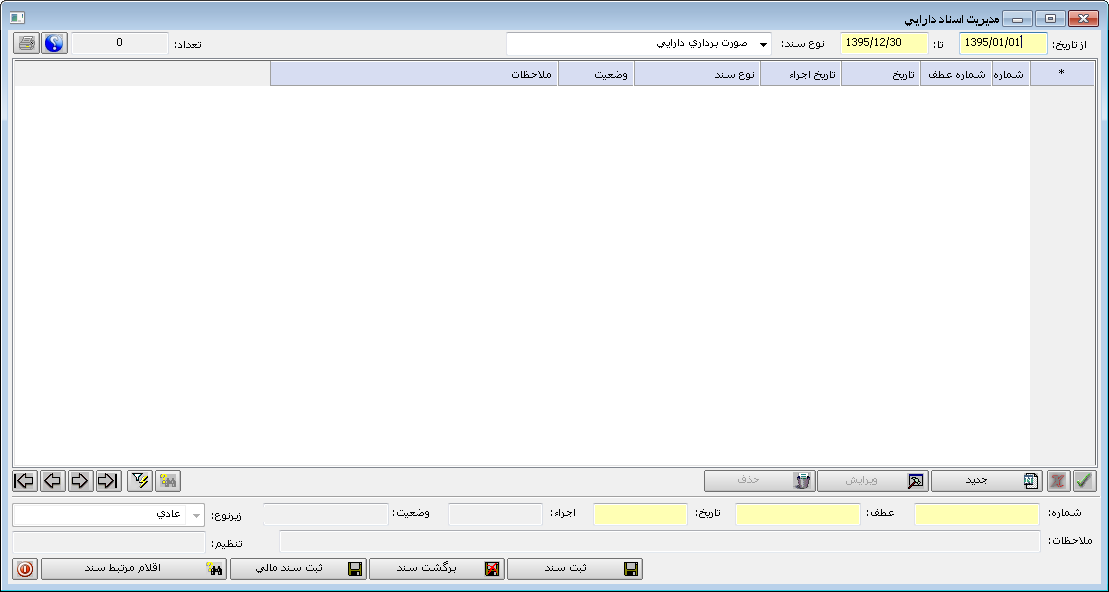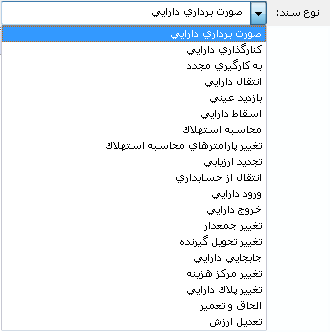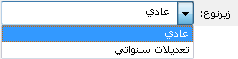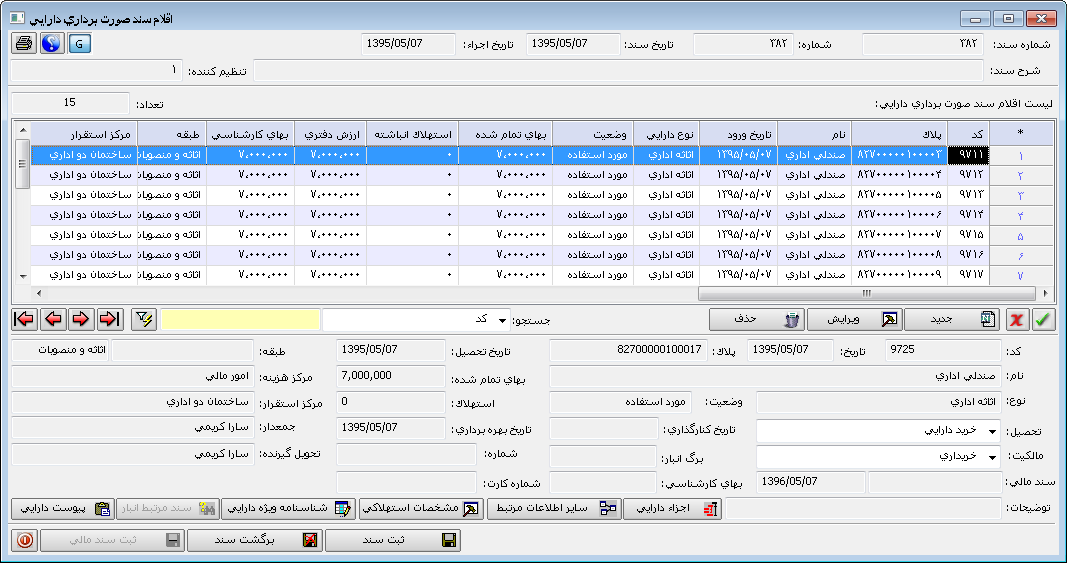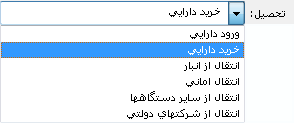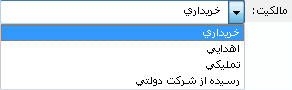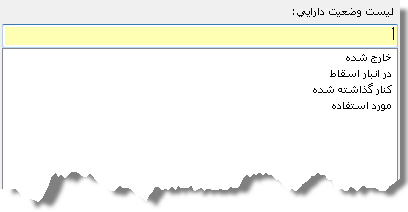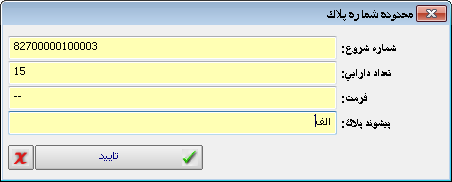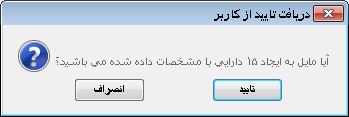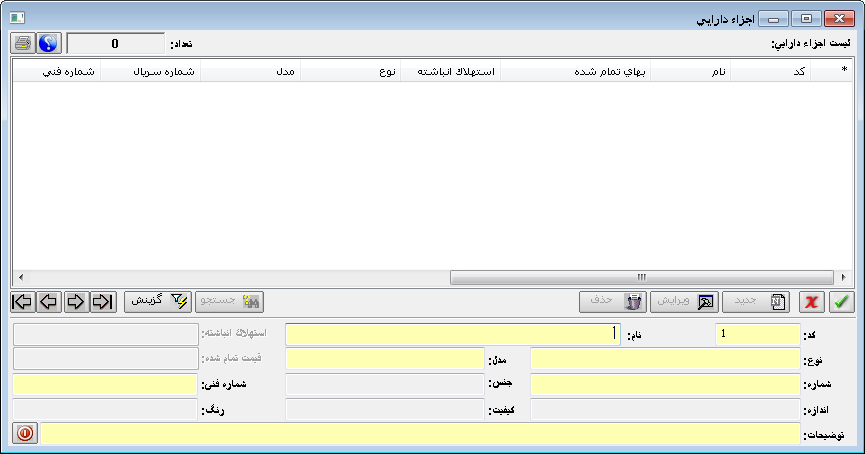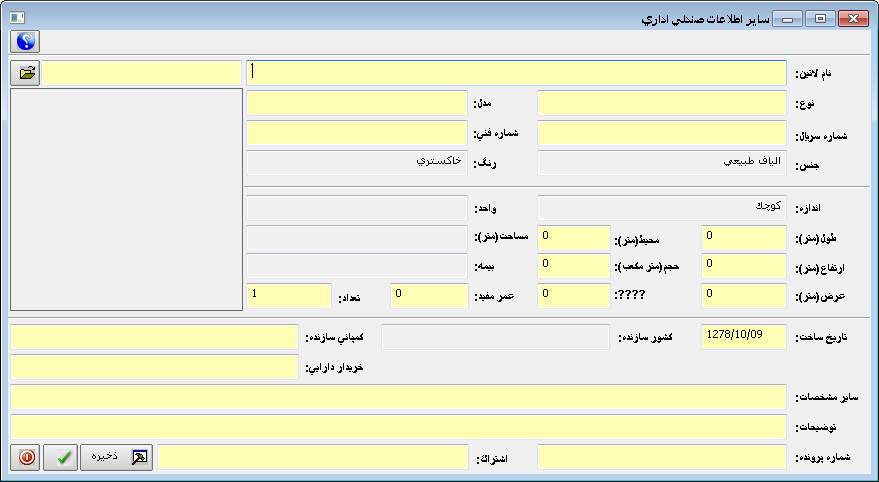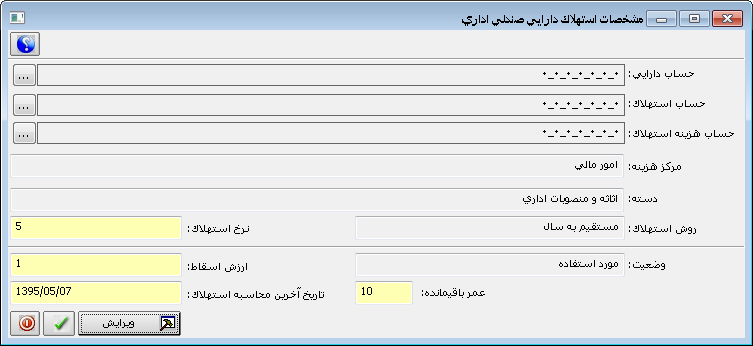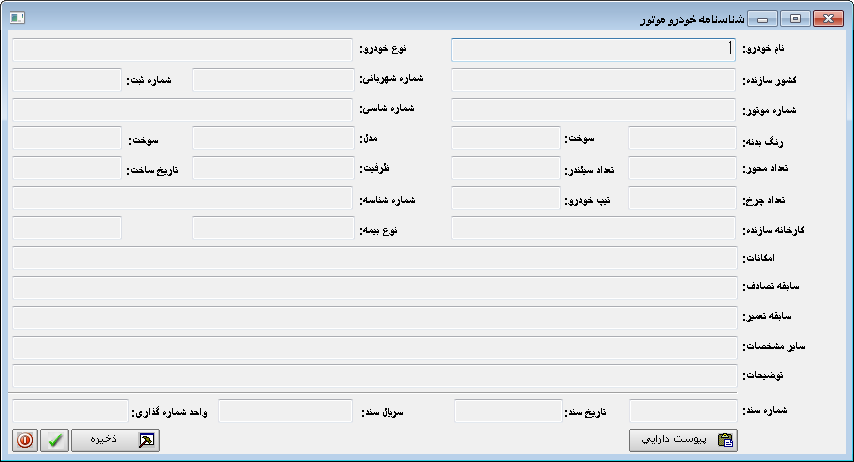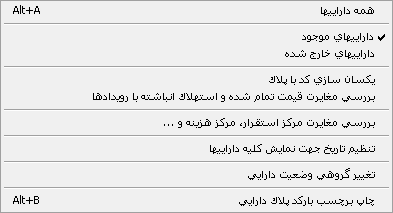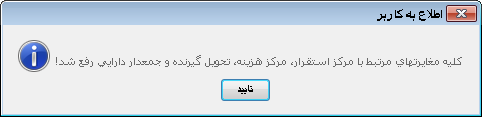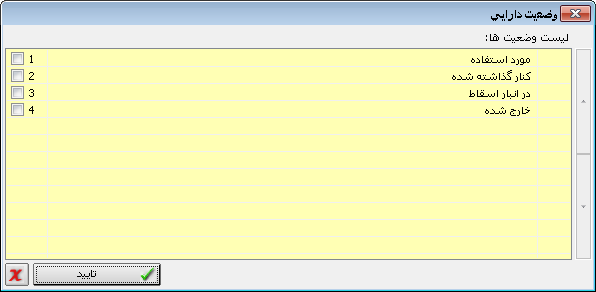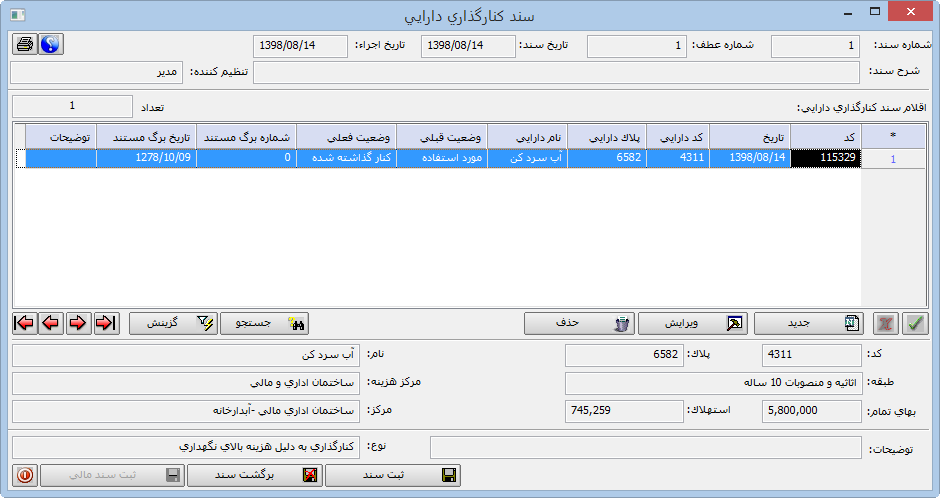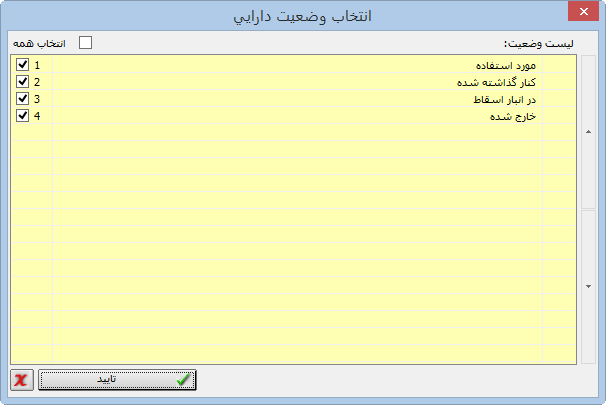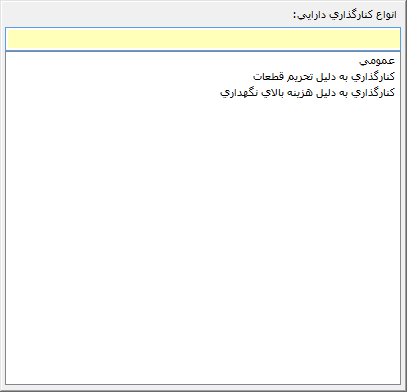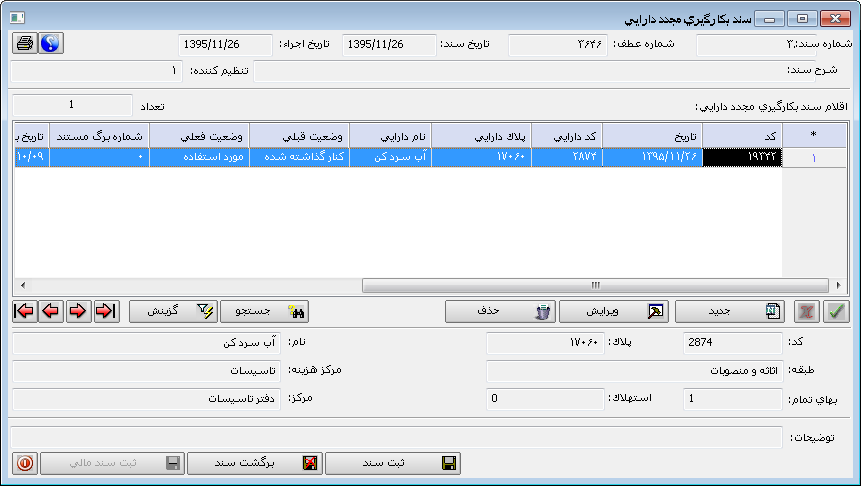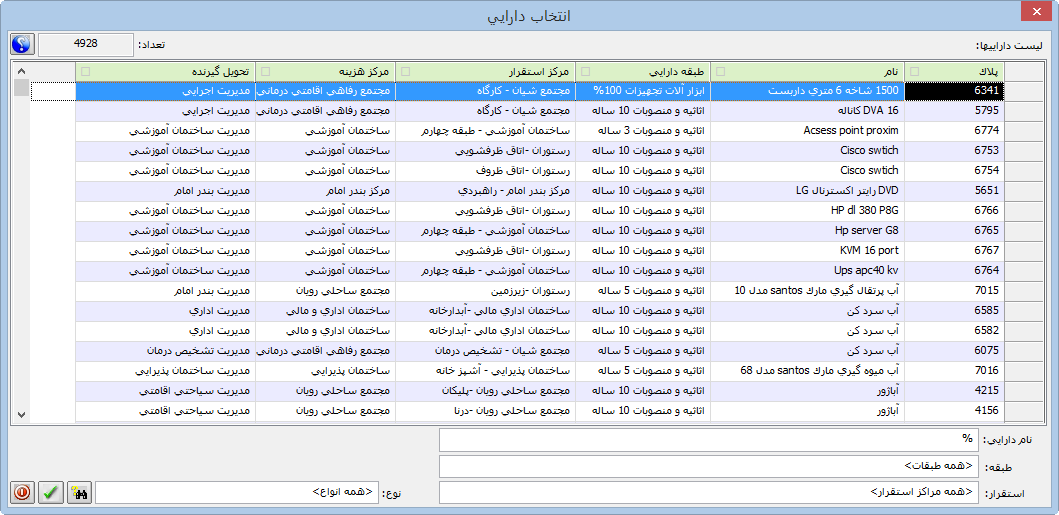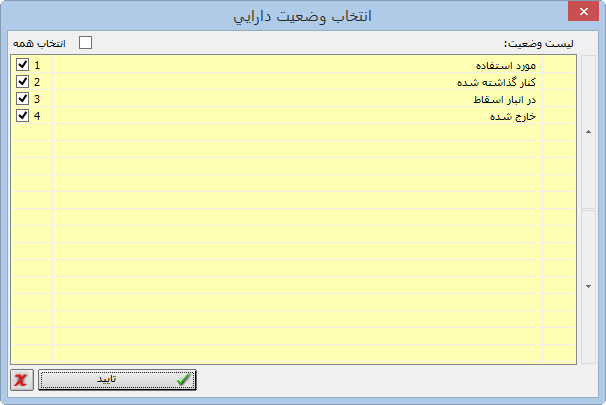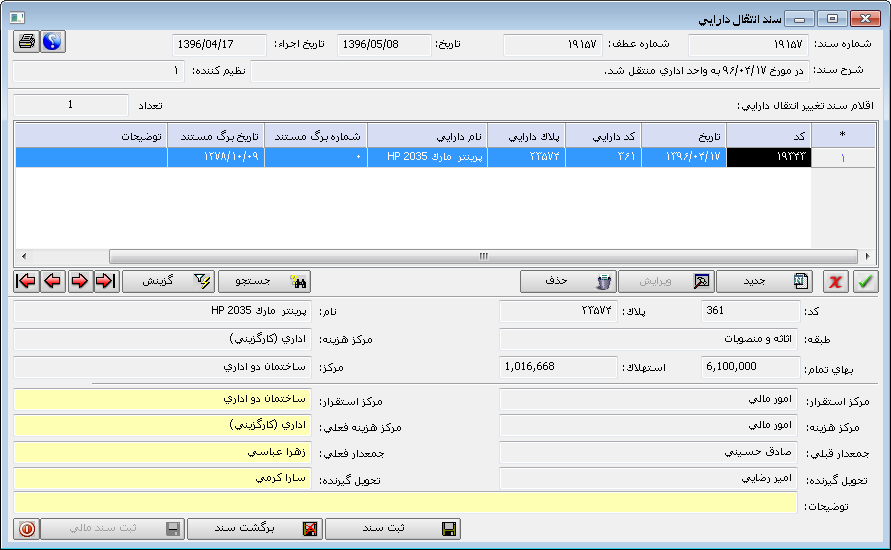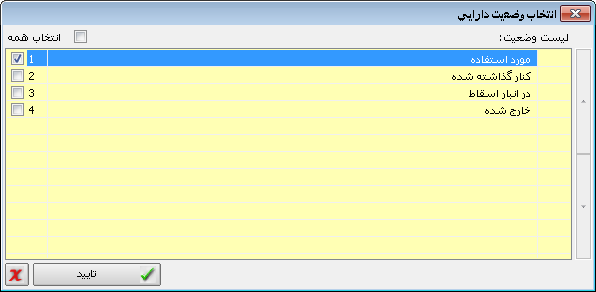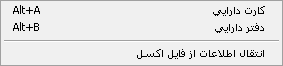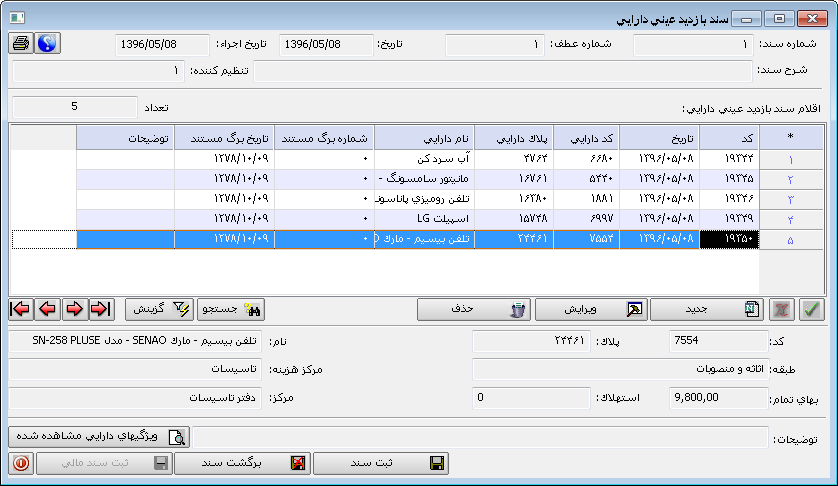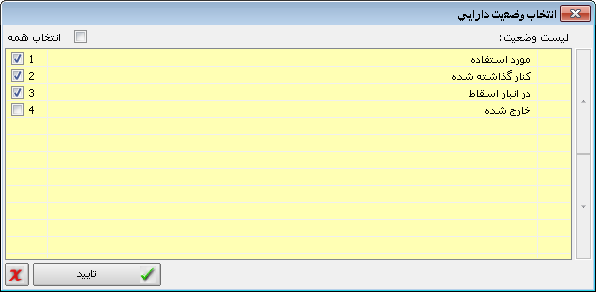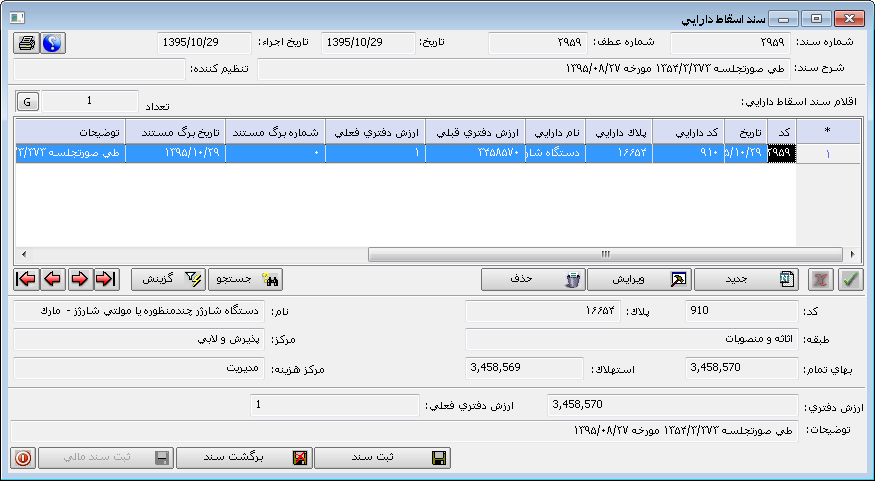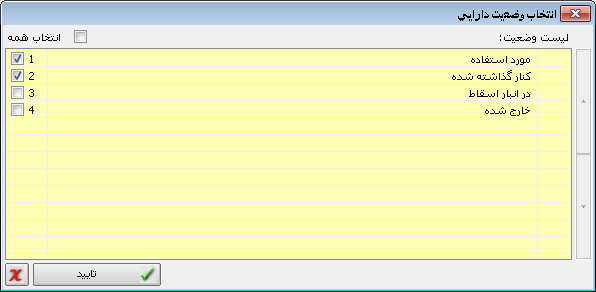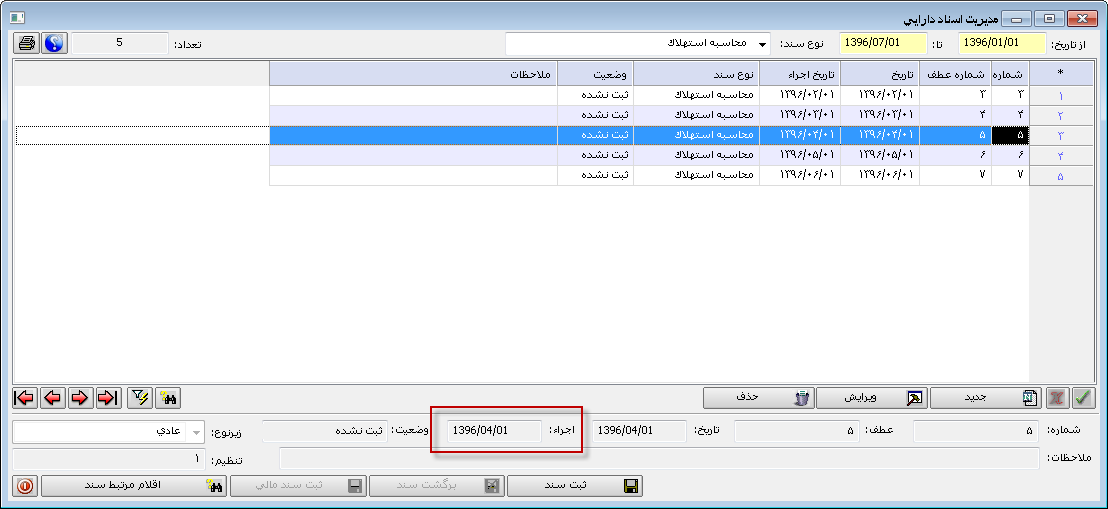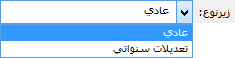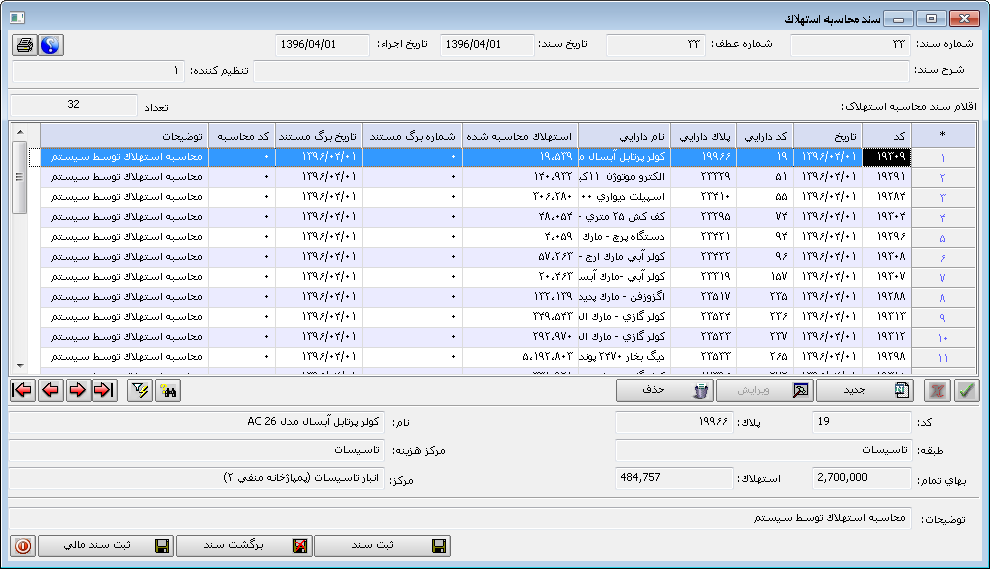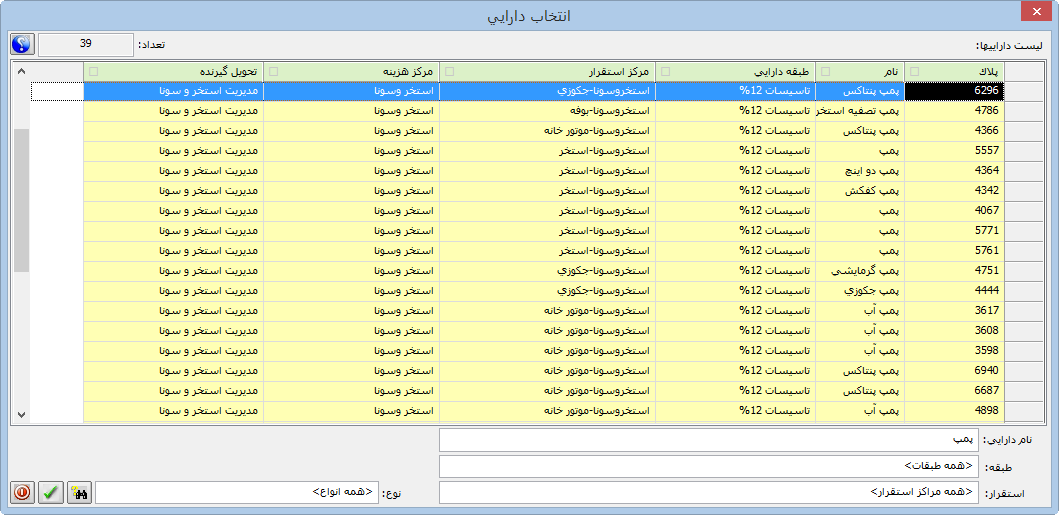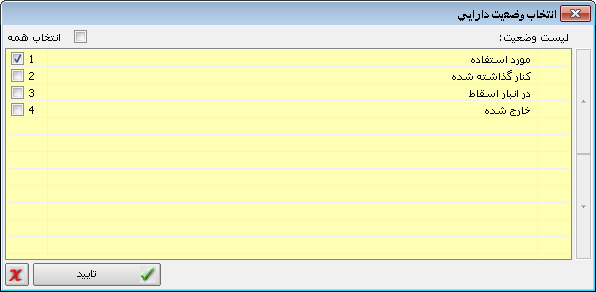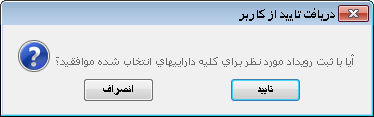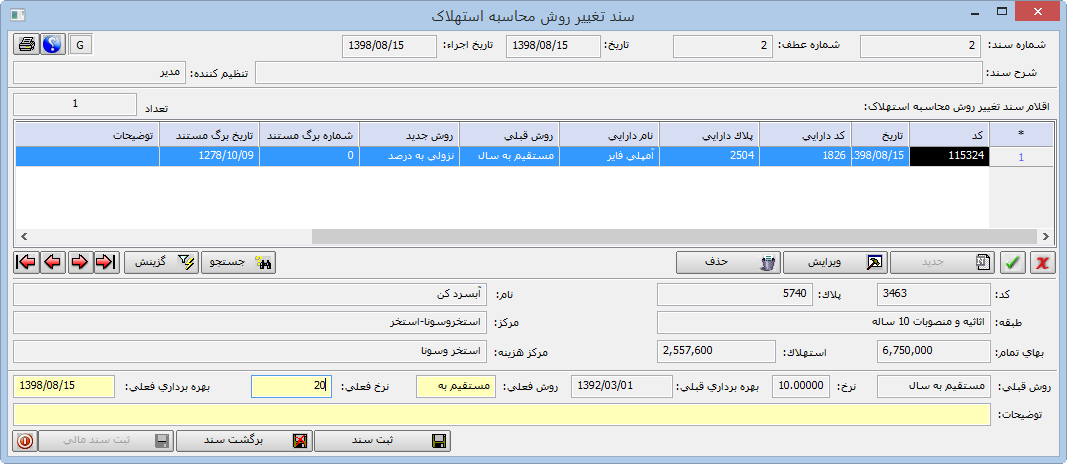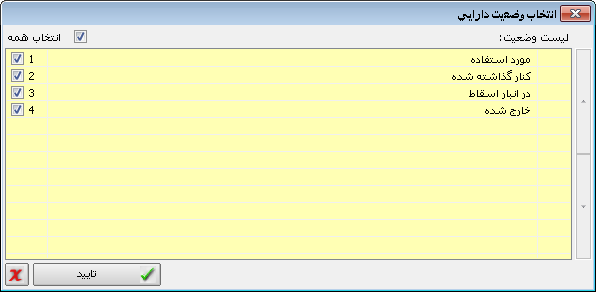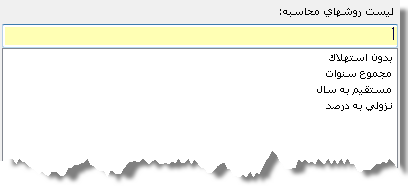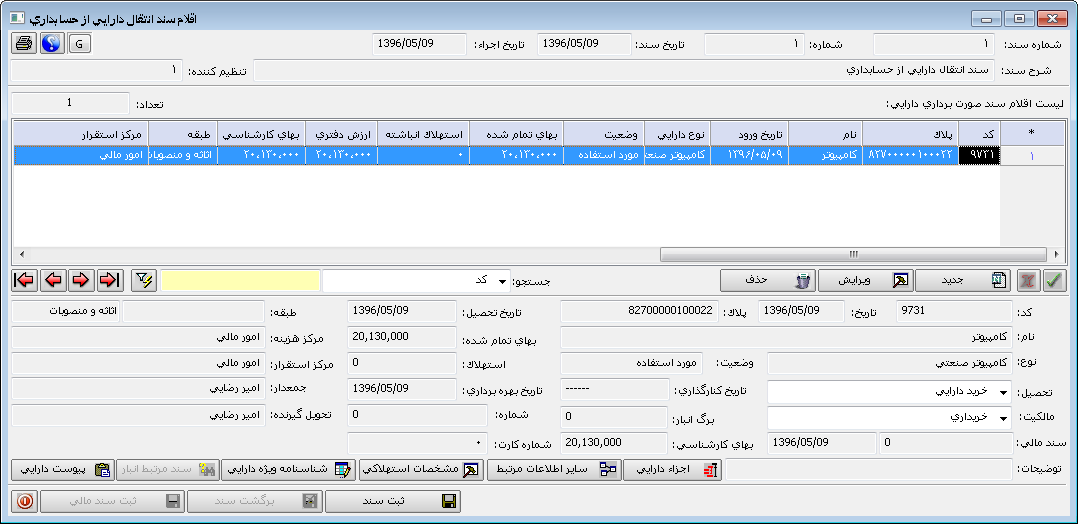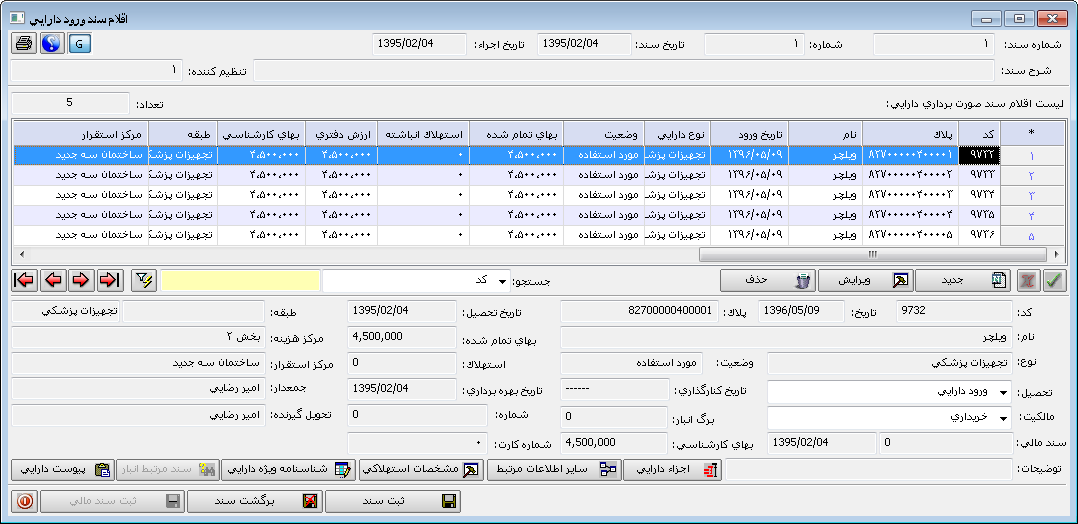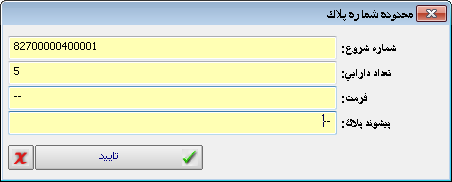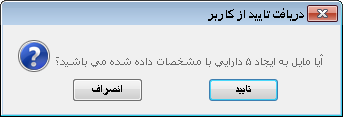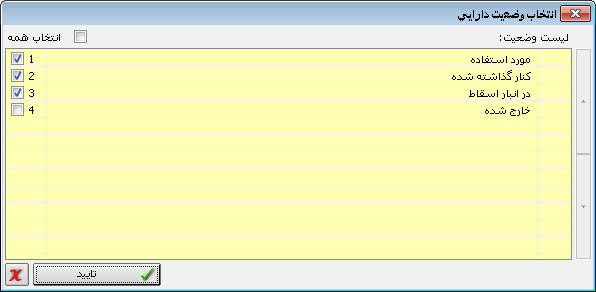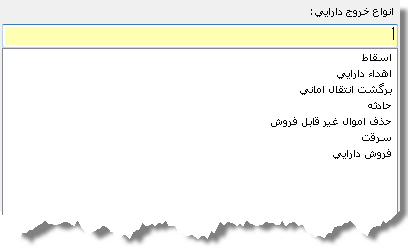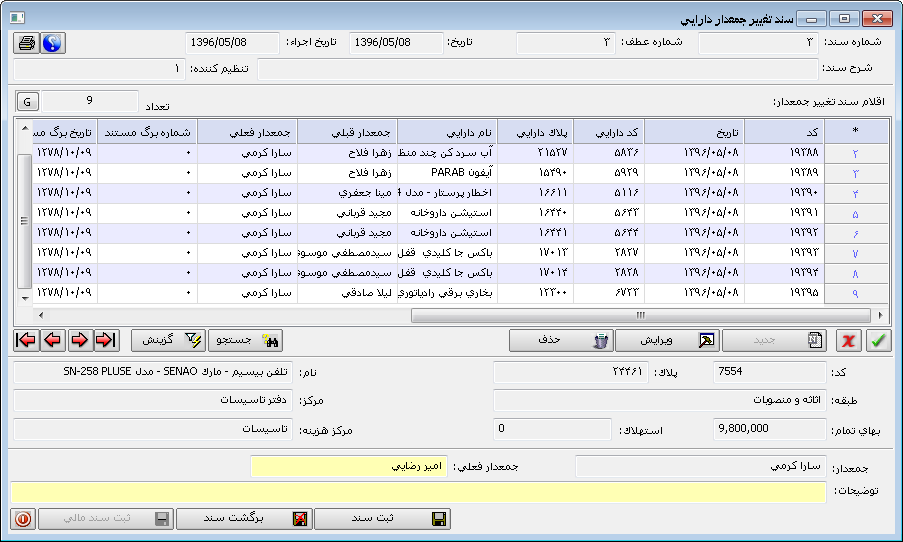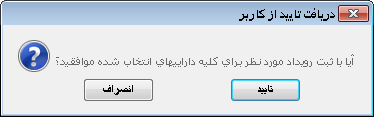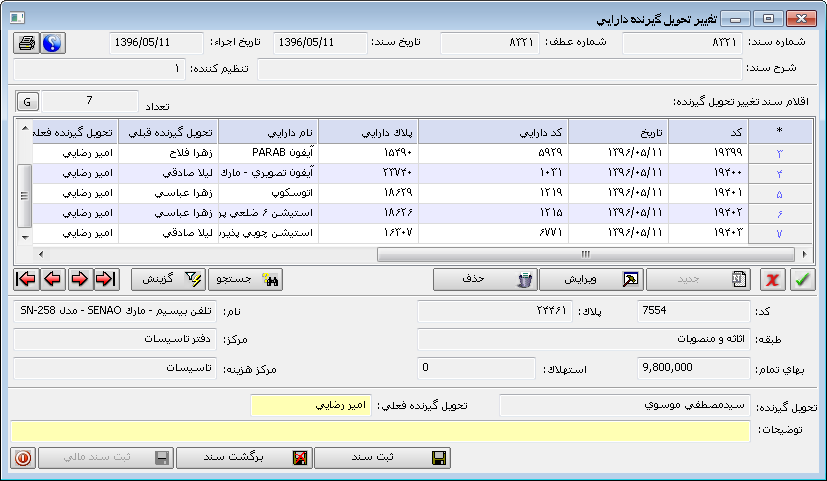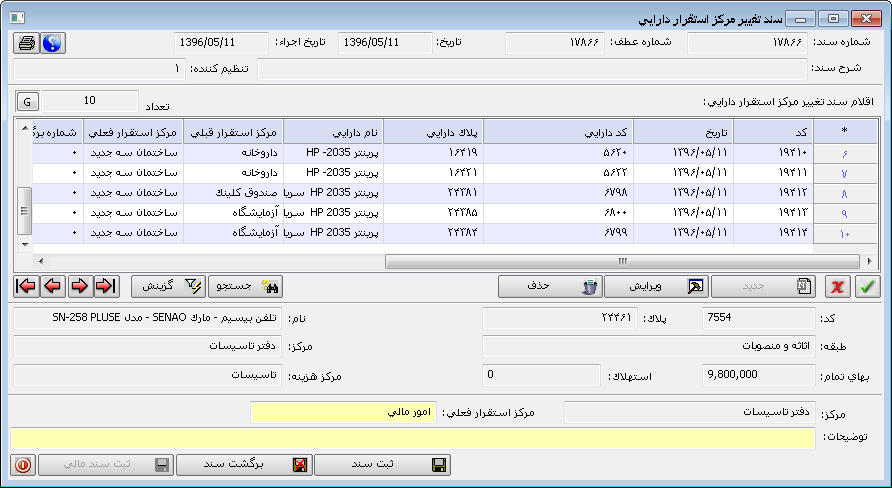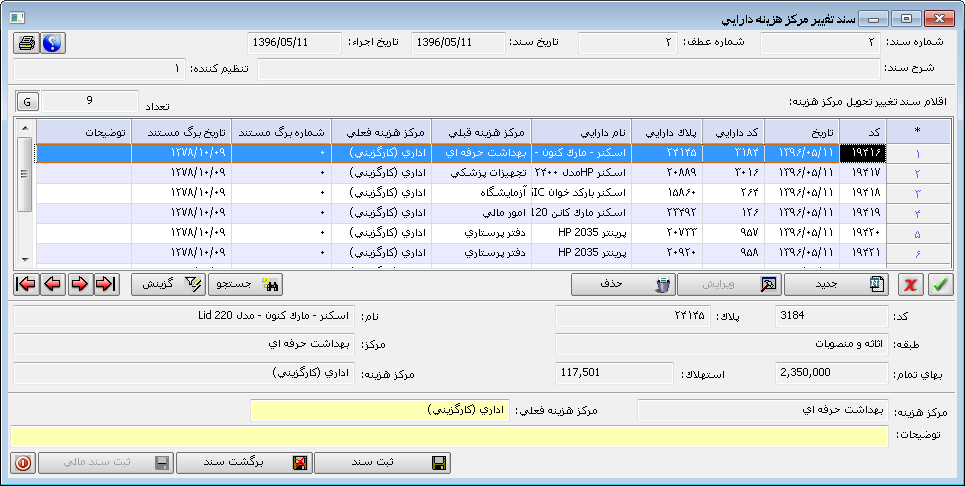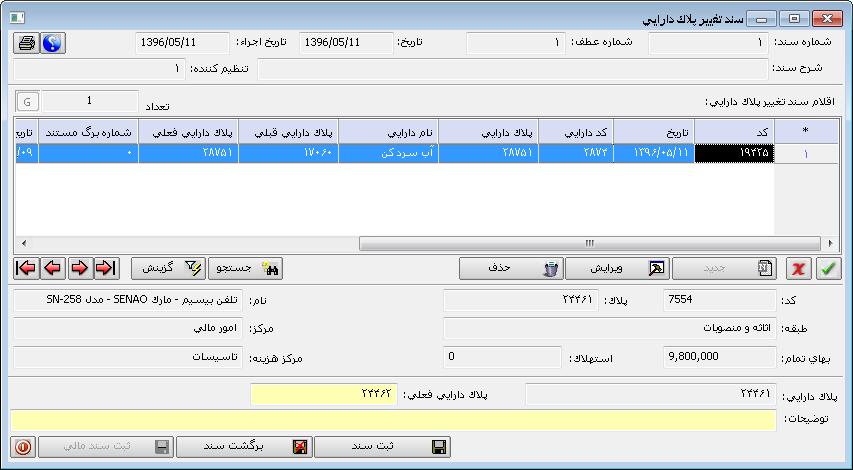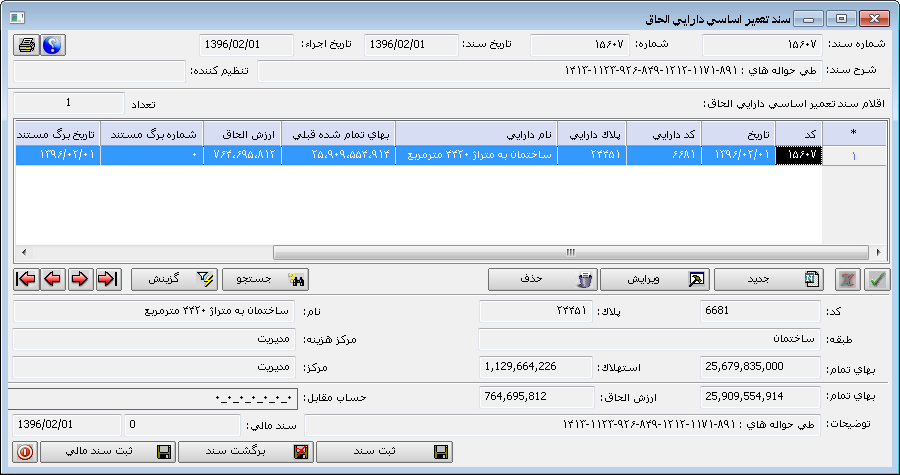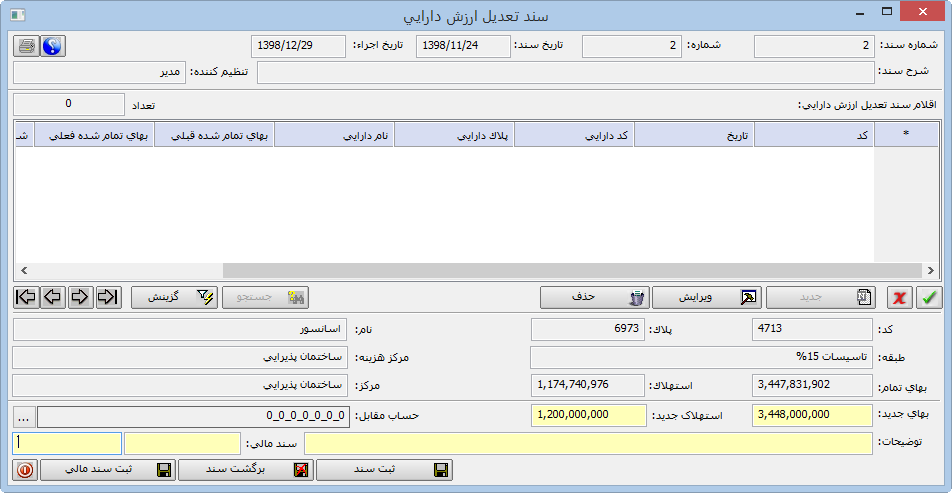در طول عمر یک دارایی رویدادهای زیادی برای آن اتفاق می افتد که لازم است با وقوع هر یک، در سیستم ثبت شود تا همواره وضعیت دارایی قابل شناسایی باشد. کلیه رویدادهای مربوط به دارایی در فرم "مدیریت اسناد دارایی" قرار داده شده است و برای ثبت هر رویداد می توانید از این فرم استفاده نمایید.
دسترسی به این فرم از طریق بخش "عملیات دارایی" در سیستم دارایی ثابت امکان پذیر است.

اجزای فرم از تاریخ / تا تاریخ در این دو فیلد، محدوده زمانی رکوردهای فرم را مشخص کنید. به عبارت دیگر با محدود کردن تاریخ در این دو فیلد می توانید مشاهده نمایید که چه اسنادی برای هر رویداد در محدوده تعیین شده ایجاد شده اند.
نوع سند این لیست بازشدنی نمایش دهنده کلیه رویدادهای قابل وقوع برای دارایی است. برای ثبت یک رویداد جدید لازم است تا نوع سند آن را در این کمبوباکس انتخاب کنید و سپس رویداد را تعریف نمایید.
گفتنی است لیست انواع رویداد در فرم پارامترها تعریف شده است. در بخش های بعدی هر یک از این رویدادها توضیح داده خواهند شد.
پس از انتخاب نوع رویداد، برای ایجاد یک سند دارایی جدید، روی این دکمه یا کلید میانبر Alt+N کلیک کنید تا فیلدهای پایین فرم فعال شوند.
شماره در این فیلد سیستم به طور پیش فرض یک رقم بالاتر از آخرین شماره درج شده برای این نوع رویداد را پیشنهاد می دهد که قابل تغییر توسط کاربر است.
شماره عطف با استفاده از این فیلد می توانید سند دارایی جاری را به اسناد بایگانی شده آن معطوف نمایید.
تاریخ این فیلد نمایش دهنده تاریخ ایجاد سند دارایی است. به طور پیش فرض همواره تاریخ روز در این فیلد درج می شود که قابل تغییر توسط کاربر است.
تاریخ اجراء به طور پیش فرض این تاریخ با تاریخ فرم یکی است. ولی توجه کنید که تاریخ اجرا در برخی از رویدادها مانند محاسبه استهلاک اهمیت زیادی دارد و در واقع تاریخ اجرای رویداد را نمایش می دهد.
وضعیت در این فیلد وضعیت سند به لحاظ ثبت نمایش داده شده است.
ملاحظات در صورت لزوم در این فیلد می توانید توضیحات مربوط به سند دارایی را درج کنید.
زیرنوع این کمبوباکس جهت محاسبه استهلاک تعدیلات سنواتی مورد استفاده قرار می گیرد. به طوریکه در رویداد محاسبه استهلاک با انتخاب زیرنوع تعدیلات سنواتی می توانید رویداد محاسبه استهلاک تعدیل سنواتی را نیز تعریف کنید.
تنظیم در این فیلد نام کاربر ایجادکننده سند نمایش داده می شود.
پس از تکمیل فیلدهای بالا، با کلیک بر علامت
در صورت نیاز به تغییر اطلاعات سند دارایی، با کلیک بر دکمه ویرایش یا استفاده از کلید میانبر Alt+M می توانید اصلاحات لازم را اعمال کنید.
در صورت نیاز نداشتن به سند دارایی ایجادشده نشانگر را روی رکورد آن قرار داده و با دکمه "حذف" یا کلید میانبر Alt+D آن را علامتگذاری کنید. سپس با علامت
پس از درج اقلام سند دارایی، برای ثبت سند از این دکمه استفاده نمایید.
با استفاده از این دکمه می توانید سند ثبت شده را از حالت ثبت درآورده و اصلاحاتی در آن ایجاد کنید.
پس از ثبت سند دارایی، با کلیک بر این دکمه، سند مالی این رویداد را نیز انتخاب کنید. با کلیک بر این دکمه لیست اسناد مالی باز در آن تاریخ بازشده و می توانید از بین آن ها انتخاب کنید. همچنین در فرم باز شده می توانید اقدام به ایجاد یک سند جدید نمایید. برای مشاهده سند مالی در هر زمان نیز می توانید روی این دکمه کلیک نمایید.
پس از تأیید سند دارایی با دابل کلیک روی رکورد آن یا با استفاده از دکمه "اقلام مرتبط سند" وارد سند شده و اقلام آن را ایجاد کنید. از آنجاییکه اسناد دارایی با توجه به نوع انتخاب شده، متفاوت می باشند، لذا در ادامه نحوه تکمیل اقلام هر یک از انواع سند دارایی توضیح داده شده است. |
انواع سند دارایی :
عموماً صورت برداری از دارایی ها به صورت سالانه انجام می گیرد و پس از این کار لازم است دارایی های صورت برداری شده در لیست این رویداد درج شوند.
لذا پس از انجام صورت برداری، یک سند دارایی با نوع صورت برداری و به تاریخ مورد نظر (تاریخ اجرای صورتبرداری) ایجاد کنید و سپس روی رکورد آن دابل کلیک کنید تا فرم زیر باز شود.
اجزای فرم مشخصات سند دارایی : در کادر بالایی فرم، سیستم به صورت پیش فرض، مشخصات سند دارایی را فراخوانی می کند.
کد : در این فیلد سیستم به طور پیش فرض یک رقم بالاتر از آخرین کد درج شده برای اقلام این سند را پیشنهاد می دهد که قابل تغییر توسط کاربر است. تاریخ : در اینجا تاریخ روز یا تاریخ تعریف این دارایی در سیستم را در سند دارایی درج کنید. پلاک : در این فیلد باید پلاک دارایی نوشته شود. این پلاک می تواند به صورت دستی برای هر دارایی وارد شود و یا از الگوی پلاک که در فرم الگوی سریال اسناد تعریف می شود، استفاده شود.
نام : در این فیلد عنوان دقیق دارایی را درج کنید. نوع : در این فیلد با استفاده از کلید Enter نوع دارایی را از لیستی که در فرم انواع دارایی تعریف شده است، انتخاب نمایید. تحصیل : در این لیست بازشدنی نوع تحصیل دارایی مشخص می شود. انواع تحصیل دارایی در فرم پارامترها تعریف شده است.
مالکیت : در این لیست بازشدنی نوع مالکیت دارایی مشخص می شود. انواع مالکیت دارایی در فرم پارامترها تعریف شده است.
سند مالی : در این فیلد می توانید با استفاده از کلید Enter لیست اسناد دوره مالی جاری را مشاهده و از بین آن ها انتخاب نمایید.
توضیحات : در صورت نیاز به بیان برخی توضیحات و ملاحظات در خصوص دارایی از این فیلد استفاده نمایید. وضعیت : با کلید Enter در این فیلد لیست وضعیت های دارایی تعریف شده در فرم پارامترها باز می شود که باید وضعیت دارایی را در آن مشخص کنید.
تاریخ کنارگذاری : در صورتیکه در فیلد قبلی وضعیت کنارگذاشته شده را برای دارایی انتخاب کنید، در این فیلد باید تاریخ کنارگذاری را تعیین نمایید. برگ انبار : در صورتیکه دارایی به یک حواله انبار ارتباط داشته باشد، در این فیلد می توانید شماره برگه را وارد کنید. بهای کارشناسی : در این فیلد بهایی که کارشناس بعد از محاسبه استهلاک برای دارایی ارایه می دهد را درج کنید. تاریخ تحصیل : در این فیلد تاریخ خرید یا تحصیل دارایی را درج کنید.
بهای تمام شده : در این فیلد بهای تمام شده یا بهای خرید دارایی را درج کنید. توجه کنید که بهای تمام شده شامل کلیه پرداختهایی است که برای تحصیل و قابل استفاده کردن دارایی منظور میشود. به عبارت دیگر بهای تمام شده دارایی مخارجی از قبیل حمل و نقل و نصب و ... را نیز شامل می شود. استهلاک : در این فیلد استهلاک انباشته دارایی را تا تاریخ جاری درج کنید. استهلاک انباشته مجموع استهلاک محاسبه شده برای دارایی تا زمان حال می باشد که اگر از بهای تمام شده دارایی کسر شود، ارزش دفتری دارایی محاسبه خواهد شد. در صورتیکه دارایی به تازگی خریداری شده باشد و استهلاکی نداشته باشد، این فیلد صفر خواهد بود.
تاریخ بهره برداری : در این فیلد تاریخ بکارگیری یا بهره برداری از دارایی را درج کنید. این تاریخ نمی تواند از تاریخ تحصیل دارایی کوچکتر باشد.
شماره : شماره رسید مرتبط با دارایی در این فیلد وارد می شود. شماره کارت : شماره کارت دارایی را در این فیلد وارد کنید. طبقه : در این بخش دو فیلد قرار دارد. با کلید Enter در فیلد دوم می توانید فرم جستجوی طبقه در آخرین سطح طبقات دارایی را باز کنید. در این فرم با تایپ کد یا بخشی از نام طبقه، آن را جستجو نمایید. برای مشاهده لیست همه طبقات در این فرم، علامت % را جستجو کنید. مرکز هزینه : با کلید Enter در این فیلد می توانید فرم جستجوی مراکز هزینه را باز کنید. در این فرم با تایپ کد یا بخشی از نام مرکز هزینه، آن را جستجو نمایید. برای مشاهده لیست همه مراکز هزینه در این فرم، علامت % را جستجو کنید. مرکز استقرار : با کلید Enter در این فیلد می توانید فرم جستجوی مراکز استقرار در آخرین سطح آن ها را باز کنید. در این فرم با تایپ کد یا بخشی از نام مرکز استقرار، آن را جستجو نمایید. برای مشاهده لیست همه مراکز استقرار در این فرم، علامت % را جستجو کنید. جمعدار : با کلید Enter در این فیلد می توانید فرم جستجوی جمعداران را باز کنید. در این فرم با تایپ کد یا بخشی از نام جمعدار مورد نظر، آن را جستجو نمایید. برای مشاهده لیست همه جمعداران در این فرم، علامت % را جستجو کنید. تحویل گیرنده : به طور پیش فرض سیستم جمعدار انتخاب شده در فیلد قبلی را به عنوان تحویل گیرنده نیز نمایش می دهد. اگر تحویل گیرنده با جمعدار دارایی متفاوت بود، با کلید Enter در این فیلد می توانید فرم جستجوی تحویل گیرندگان را باز کنید. در این فرم با تایپ کد یا بخشی از نام تحویل گیرنده مورد نظر، آن را جستجو نمایید. برای مشاهده لیست همه تحویل گیرنده در این فرم، علامت % را جستجو کنید. پس از تکمیل اطلاعات دارایی با کلیک بر علامت
همانطور که مشاهده می شود در این کادر شماره شروع پلاک، تعداد دارایی، فرمت پلاک و همچنین پیشوند آن قابل تعریف است. پس از تأیید این کادر، پیغام زیر توسط سیستم نمایش داده می شود.
در صورت تأیید این پیغام، به تعداد دارایی های تعیین شده، دارایی با شماره پلاک مسلسل ایجاد می شود.
در این فرم کافیست پس از زدن دکمه جدید، نام جزء مورد نظر را نوشته و سایر مشخصات آن را نیز در فیلدهای دیگر درج کنید. برخی از فیلدهای این فرم مانند جنس، کیفیت، رنگ و اندازه به صورت لیست انتخابی بوده و با کمک Enter قابل انتخاب می باشند. این فیلدها در فرم پارامترها تعریف می شوند.
در این فرم نیز فیلدهای خاکستری مانند جنس، رنگ اندازه، واحد و ... به صورت لیست انتخابی بوده و با کمک Enter قابل انتخاب می باشند. این فیلدها در فرم پارامترها تعریف می شوند.
همانطور که مشاهده می شود با انتخاب دکمه ویرایش در این فرم، نرخ استهلاک، عمر باقیمانده دارایی، ارزش اسقاط و تاریخ آخرین محاسبه استهلاک قابل تغییر است. گفتنی است در اینجا امکان وارد کردن نرخ استهلاک به صورت اعشاری نیز وجود دارد.
امکانات منوی شناور
همه داراییها : به طور پیش فرض تنها داراییهای موجود در لیست نمایش داده می شوند. برای مشاهده همه داراییهای موجود و داراییهای خارج شده در لیست، روی این آیتم در منوی شناور فرم کلیک کنید یا از کلید میانبر Alt+A استفاده کنید. داراییهای موجود : به طور پیش فرض تنها داراییهای موجود در لیست نمایش داده می شوند. داراییهای خارج شده : برای فیلتر کردن لیست بر اساس داراییهایی که به هر دلیلی از مجموعه خارج شده اند، در منوی شناور فرم روی این آیتم کلیک کنید. یکسان سازی کد با پلاک : در صورتیکه در شماره پلاک داراییها تنها از اعداد استفاده شده باشد، با کلیک بر این آیتم، سیستم کد همه داراییها را با پلاک هر یک یکی می کند.
بررسی مغایرت قیمت تمام شده و استهلاک انباشته با رویدادها : اگر به دلیل تغییر در سایر فرم ها تغییراتی در قیمت تمام شده یا استهلاک انباشته دارایی ایجاد شود، باید در این فرم نیز دیده شود. در صورتی که به هر دلیلی تغییرات در اطلاعات دارایی مشاهده نشد، از این آیتم برای رفع مغایرت استفاده کنید. بررسی مغایرت مرکز استقرار، مرکز هزینه و ... : اگر به دلیل تغییر در سایر فرم ها تغییراتی در مرکز استقرار، مرکز هزینه و ... دارایی ایجاد شود، باید در این فرم نیز دیده شود. در صورتی که به هر دلیلی تغییرات در اطلاعات دارایی مشاهده نشد، از این آیتم برای رفع مغایرت استفاده کنید. پس از انجام عملیات، سیستم پیغام زیر را نمایش می دهد.
تنظیم تاریخ جهت نمایش کلیه داراییها : با انتخاب این گزینه می توانید تاریخ فرم را به تاریخ اولین دارایی ثبت شده برگردانید و کلیه دارایی های موجود را مشاهده نمایید. این آیتم در این فرم کاربردی ندارد. تغییر گروهی وضعیت دارایی : در صورتیکه در نظر دارید وضعیت برخی از دارایی های یک سند دارایی را تغییر دهید، ابتدا رکوردهای مورد نظر را با استفاده از کلید + انتخاب کرده و سپس آیتم "تغییر گروهی وضعیت دارایی" را در منوی شناور فرم بزنید. در این حالت پنجره وضعیت های دارایی باز می شود که می توانید وضعیت مورد نظر خود را انتخاب کرده و پنجره را تأیید کنید تا وضعیت جدید دارایی های انتخاب شده مشخص شود.
چاپ برچسب بارکد پلاک دارایی : با استفاده از این آیتم یا کلید میانبر Alt+B می توانید برچسب بارکد پلاک دارایی را به صورت گروهی چاپ کنید. |
اموال و داراییهای ثابت در سازمان ممکن است بنا به دلایلی به طور موقت کنار گذاشته شوند. برای مثال ژنراتوری که از آن در ماه های گرم سال استفاده می شود ممکن است در سایر ماه های سال بلااستفاده بماند.ثبت رویداد کنارگذاری دارایی و یا عدم استفاده موقت دارایی در این نوع از سند انجام می گیرد. لذا پس از ایجاد یک سند دارایی با نوع کنارگذاری در تاریخ اجرای کنارگذاشتن دارایی، روی رکورد آن دابل کلیک کرده و فرم زیر را جهت درج اطلاعات تکمیلی باز کنید.
اجزای فرم مشخصات سند دارایی : در کادر بالایی فرم، سیستم به صورت پیش فرض، مشخصات سند دارایی را فراخوانی می کند.
در اینگونه از فرم ها کافیست دارایی مورد نظر را فراخوانی کنید تا در لیست دارایی های کنارگذاشته شده قرار گیرد. برای این کار در فیلد نام، کلید Enter را بزنید تا فرم جستجوی دارایی باز شود. سپس در این فرم دارایی مورد نظر را انتخاب کنید تا سیستم اطلاعات آن را فراخوانی کرده و سایر فیلدها را تکمیل کند.
پلاک دارایی : در این فیلد پلاک دارایی مورد نظر را نوشته و جستجو کنید. گفتنی است در این فیلد می توانید با کلید F3 دارایی را بر اساس سایر ویژگی ها نیز جستجو نمایید. به طوریکه به جای پلاک دارایی می توانید دارایی مورد نظر را بر اساس نام، طبقه، مرکز استقرار، مرکز هزینه و تحویل گیرنده نیز جستجو کنید.
طبقه : در این فیلد طبقه دارایی مورد نظر را مشخص کنید تا نتایج جستجو بر اساس دارایی های این طبقه محدود شود. برای این کار بخشی از نام طبقه را نوشته و با کلید Enter لیست جستجوی طبقات را باز کنید. برای مشاهده لیست همه طبقات، علامت % را در این فیلد جستجو نمایید. همچنین برای انتخاب <همه طبقات> به صورت یکجا عدد صفر را همراه با Enter در این فیلد بزنید. استقرار : در این فیلد مرکز استقرار دارایی مورد نظر را مشخص کنید تا نتایج جستجو بر اساس دارایی های این مرکز محدود شود. برای این کار بخشی از نام مرکز استقرار را نوشته و با کلید Enter لیست جستجوی مراکز استقرار را باز کنید. برای مشاهده لیست همه مراکز استقرار، علامت % را در این فیلد جستجو نمایید. همچنین برای انتخاب <همه مراکز استقرار> به صورت یکجا عدد صفر را همراه با Enter در این فیلد بزنید. نوع : در اینجا می توانید لیست را بر اساس نوع دارایی نیز فیلتر کنید. برای مشاهده همه انواع دارایی ها کافیست در این فیلد علامت % را درج کرده و کلید Enter را بزنید. همچنین برای انتخاب همه دارایی انواع دارایی در این فیلد عدد صفر را درج کرده و کلید Enter را بزنید. وضعیت دارایی : به طور پیش فرض نتایج جستجوی دارایی، برای همه انواع وضعیت ها نمایش داده می شود. این امکان نیز وجود دارد که نتایج را برای وضعیت مشخی محدود کنید. برای این کار روی علامت در این پنجره به صورت پیش فرض همه وضعیت ها تیک خورده است. در صورتیکه در نظر دارید لیست دارایی ها برای برخی از وضعیت ها فیلتر شود، تیک سایر وضعیت ها را بردارید و سپس پنجره را تأیید کنید تا نتایج جستجو نمایش داده شوند. عموما برای کنارگذاری دارایی باید در وضعیت "مورد استفاده" باشد و در صورتیکه دارایی با وضعیتی غیر از این، فراخوانی شود، در هنگام ثبت فرم، سیستم پیغام خطای کاربری را نمایش می دهد.
در پایان با دابل کلیک روی رکورد مورد نظر یا با استفاده از علامت نوع کنارگذاری دارایی: پس از فراخوانی اطلاعات دارایی در سند دارایی با کلید Enter روی فیلد نوع می توانید نوع کنارگذاری دارایی را انتخاب نمایید. انواع کنارگذاری دارایی در فرم پارامترهای دارایی تعریف می شوند.
در پایان با کلیک بر علامت
امکانات منوی شناور
کارت دارایی : با قرار دادن نشانگر روی هر رکورد و کلیک بر این دکمه در منوی شناور فرم و یا استفاده از کلید میانبر Alt+A می توانید بدون خروج از فرم، کارت دارایی رکورد مربوطه را باز کنید. دفتر دارایی : با قرار دادن نشانگر روی هر رکورد و کلیک بر این دکمه در منوی شناور فرم و یا استفاده از کلید میانبر Alt+B می توانید بدون خروج از فرم، دفتر دارایی رکورد مربوطه را باز کنید. |
دارایی که به طور موقت کنار گذاشته شده است، می تواند دوباره در چرخه استفاده مجدد قرار گیرد. ثبت رویداد استفاده مجدد از دارایی از طریق سند بکارگیری مجدد صورت می گیرد. نحوه کار این فرم مانند فرم کنارگذاری دارایی است. در اینجا نیز ابتدا یک سند دارایی با نوع بکارگیری مجدد و در تاریخ اجرای بکارگیری ایجاد کرده و سپس فرم سند را باز کنید و دارایی مورد نظر را در آن فراخوانی نمایید.
اجزای فرم مشخصات سند دارایی : در کادر بالایی فرم، سیستم به صورت پیش فرض، مشخصات سند دارایی را فراخوانی می کند.
در این فرم نیز کافیست دارایی مورد نظر را از بین دارایی های کنارگذاشته شده فراخوانی کنید تا در لیست دارایی های مورد استفاده قرار گیرد. برای این کار در فیلد نام، کلید Enter را بزنید تا فرم جستجوی دارایی باز شود. سپس در این فرم دارایی مورد نظر را انتخاب کنید تا سیستم اطلاعات آن را فراخوانی کرده و سایر فیلدها را تکمیل کند.
نام دارایی : در این فیلد بخشی از عنوان دارایی مورد نظر را نوشته و جستجو کنید. گفتنی است در این فیلد می توانید با کلید F3 دارایی را بر اساس سایر ویژگی ها نیز جستجو نمایید. به طوریکه به جای نام دارایی می توانید دارایی مورد نظر را بر اساس طبقه، مرکز استقرار، مرکز هزینه، پلاک دارایی و تحویل گیرنده نیز جستجو کنید.
طبقه : در این فیلد طبقه دارایی مورد نظر را مشخص کنید تا نتایج جستجو بر اساس دارایی های این طبقه محدود شود. برای این کار بخشی از نام طبقه را نوشته و با کلید Enter لیست جستجوی طبقات را باز کنید. برای مشاهده لیست همه طبقات، علامت % را در این فیلد جستجو نمایید. همچنین برای انتخاب <همه طبقات> به صورت یکجا عدد صفر را همراه با Enter در این فیلد بزنید. استقرار : در این فیلد مرکز استقرار دارایی مورد نظر را مشخص کنید تا نتایج جستجو بر اساس دارایی های این مرکز محدود شود. برای این کار بخشی از نام مرکز استقرار را نوشته و با کلید Enter لیست جستجوی مراکز استقرار را باز کنید. برای مشاهده لیست همه مراکز استقرار، علامت % را در این فیلد جستجو نمایید. همچنین برای انتخاب <همه مراکز استقرار> به صورت یکجا عدد صفر را همراه با Enter در این فیلد بزنید. نوع : در اینجا می توانید لیست را بر اساس نوع دارایی نیز فیلتر کنید. برای مشاهده همه انواع دارایی ها کافیست در این فیلد علامت % را درج کرده و کلید Enter را بزنید. همچنین برای انتخاب همه دارایی انواع دارایی در این فیلد عدد صفر درا درج کرده و کلید Enter را بزنید. وضعیت دارایی : این امکان وجود دارد که نتایج جستجو را بر اساس یک یا چند وضعیت دارایی محدود کنید. برای این کار روی علامت در این پنجره به صورت پیش فرض همه وضعیت ها تیک خورده است. در صورتیکه در نظر دارید لیست دارایی ها برای برخی از وضعیت ها فیلتر شود، تیک سایر وضعیت ها را بردارید و سپس پنجره را تأیید کنید تا نتایج جستجو نمایش داده شوند. عموما تنها دارایی هایی می توانند بکارگیری مجدد شوند که در وضعیت کنارگذاشته شده قرار داشته باشند و در صورتیکه دارایی با وضعیتی غیر از این، فراخوانی شود، در هنگام ثبت فرم، سیستم پیغام خطای کاربری را نمایش می دهد.
در پایان با دابل کلیک روی رکورد مورد نظر یا با استفاده از علامت پس از فراخوانی اطلاعات دارایی در سند دارایی نیز با کلیک بر علامت
امکانات منوی شناور
کارت دارایی : با قرار دادن نشانگر روی هر رکورد و کلیک بر این دکمه در منوی شناور فرم و یا استفاده از کلید میانبر Alt+A می توانید بدون خروج از فرم، کارت دارایی رکورد مربوطه را باز کنید. دفتر دارایی : با قرار دادن نشانگر روی هر رکورد و کلیک بر این دکمه در منوی شناور فرم و یا استفاده از کلید میانبر Alt+B می توانید بدون خروج از فرم، دفتر دارایی رکورد مربوطه را باز کنید. |
در صورتیکه آدرس یک دارایی به طور کامل تغییر کرده و از یک مرکز استقرار و مرکز هزینه به مراکز دیگر با تحویل گیرنده و جمعدار متفاوت منتقل شود، این فرایند در رویداد انتقال دارایی ثبت می شود. در اینجا نیز کافیست یک سند دارایی با نوع انتقال دارایی با تاریخ اجرای انتقال ایجاد کرده و پس از دابل کلیک روی رکورد آن فرم زیر را باز کنید و اطلاعات فرایند انتقال را در آن وارد نمایید.
اجزای فرم مشخصات سند دارایی : در کادر بالایی فرم، سیستم به صورت پیش فرض، مشخصات سند دارایی را فراخوانی می کند.
در این فرم نیز کافیست دارایی مورد نظر را فراخوانی کنید تا در موقعیت جدید قرار داده شود. برای این کار در فیلد نام، کلید Enter را بزنید تا فرم جستجوی دارایی باز شود. سپس در این فرم دارایی مورد نظر را انتخاب کنید تا سیستم اطلاعات آن را فراخوانی کرده و سایر فیلدها را تکمیل کند.
نام دارایی : در این فیلد بخشی از عنوان دارایی مورد نظر را نوشته و جستجو کنید. گفتنی است در این فیلد می توانید با کلید F3 دارایی را بر اساس سایر ویژگی ها نیز جستجو نمایید. به طوریکه به جای نام دارایی می توانید دارایی مورد نظر را بر اساس طبقه، مرکز استقرار، مرکز هزینه، پلاک دارایی و تحویل گیرنده نیز جستجو کنید.
طبقه : در این فیلد طبقه دارایی مورد نظر را مشخص کنید تا نتایج جستجو بر اساس دارایی های این طبقه محدود شود. برای این کار بخشی از نام طبقه را نوشته و با کلید Enter لیست جستجوی طبقات را باز کنید. برای مشاهده لیست همه طبقات، علامت % را در این فیلد جستجو نمایید. همچنین برای انتخاب <همه طبقات> به صورت یکجا عدد صفر را همراه با Enter در این فیلد بزنید. استقرار : در این فیلد مرکز استقرار دارایی مورد نظر را مشخص کنید تا نتایج جستجو بر اساس دارایی های این مرکز محدود شود. برای این کار بخشی از نام مرکز استقرار را نوشته و با کلید Enter لیست جستجوی مراکز استقرار را باز کنید. برای مشاهده لیست همه مراکز استقرار، علامت % را در این فیلد جستجو نمایید. همچنین برای انتخاب <همه مراکز استقرار> به صورت یکجا عدد صفر را همراه با Enter در این فیلد بزنید. نوع : در اینجا می توانید لیست را بر اساس نوع دارایی نیز فیلتر کنید. برای مشاهده همه انواع دارایی ها کافیست در این فیلد علامت % را درج کرده و کلید Enter را بزنید. همچنین برای انتخاب همه دارایی انواع دارایی در این فیلد عدد صفر درا درج کرده و کلید Enter را بزنید. وضعیت دارایی : این امکان وجود دارد که نتایج جستجو را بر اساس یک یا چند وضعیت دارایی محدود کنید. برای این کار روی علامت در این پنجره به صورت پیش فرض همه وضعیت ها تیک خورده است. در صورتیکه در نظر دارید لیست دارایی ها برای برخی از وضعیت ها فیلتر شود، تیک سایر وضعیت ها را بردارید و سپس پنجره را تأیید کنید تا نتایج جستجو نمایش داده شوند. توجه کنید که دارایی هایی که در وضعیت خارج شده قرار دارند، نمی توانند منتقل شوند و در صورت فراخوانی دارایی در این وضعیت، در هنگام ثبت فرم، سیستم پیغام خطای کاربری را نمایش می دهد.
در پایان با دابل کلیک روی رکورد مورد نظر یا با استفاده از علامت مشخصات انتقال : در کادر پایینی فرم، مشخصات انتقال به صورت اطلاعات قبلی و اطلاعات فعلی دارایی نمایش داده شده است و پیش از تایید فرم، امکان انتخاب اطلاعات فعلی دارایی وجود دارد.
در اینجا کافیست در فیلدهای مرکز استقرار، مرکز هزینه فعلی، جمعدار فعلی و تحویل گیرنده با کلید Enter لیست جستجو را باز کرده و آن ها را انتخاب نمایید. همچنین در صورت لزوم توضیحات مربوط به رویداد انتقال را در فیلد توضیحات درج کرده و در پایان با کلیک بر علامت
امکانات منوی شناور
کارت دارایی : با قرار دادن نشانگر روی هر رکورد و کلیک بر این دکمه در منوی شناور فرم و یا استفاده از کلید میانبر Alt+A می توانید بدون خروج از فرم، کارت دارایی رکورد مربوطه را باز کنید. دفتر دارایی : با قرار دادن نشانگر روی هر رکورد و کلیک بر این دکمه در منوی شناور فرم و یا استفاده از کلید میانبر Alt+B می توانید بدون خروج از فرم، دفتر دارایی رکورد مربوطه را باز کنید. انتقال اطلاعات از فایل اکسل : جهت سهولت و سرعت انجام عملیات جابجایی دارایی در حالت های پرتیراژ می توانید با استفاده از این آیتم، اطلاعات را به صورت گروهی از فایل اکسل به سیستم منتقل کنید. در این زمینه تنها پارامتر مهم مرکز استقرار دارایی ست . فایل اکسل باید به گونه ای طراحی شود که به ترتیب ستون های پلاک دارایی، مرکز استقرار جدید، مرکز هزینه جدید، جمعدار جدید و تحویل گیرنده جدید در آن قرار گیرند. ستون اول همواره پلاک دارایی ست. مقادیر سایر ستون ها کد مرکز استقرار، کد مرکز هزینه، کد جمعدار و کد امین اموال است. پس از کلیک بر این آیتم و انتخاب فایل اکسل، سیستم به ازای هر ردیف (غیر از ردیف عنوان) یک رویداد انتقال ثبت می کند.
|
پس از بازدید عینی از دارایی ها می توانید اطلاعات این رویداد را در این نوع از سند درج کنید. برای این کار یک سند دارایی با نوع بازدید عینی با تاریخ اجرای بازدید ایجاد کرده و دارایی بازدید شده را در آن فراخوانی نمایید. سپس ویژگی های دارایی را درج کنید.
اجزای فرم مشخصات سند دارایی : در کادر بالایی فرم، سیستم به صورت پیش فرض، مشخصات سند دارایی را فراخوانی می کند.
در این فرم نیز کافیست دارایی مورد نظر را از بین دارایی های موجود فراخوانی کنید تا در لیست دارایی های بازبینی شده قرار گیرد. برای این کار در فیلد نام، کلید Enter را بزنید تا فرم جستجوی دارایی باز شود. سپس در این فرم دارایی مورد نظر را انتخاب کنید تا سیستم اطلاعات آن را فراخوانی کرده و سایر فیلدها را تکمیل کند.
نام دارایی : در این فیلد بخشی از عنوان دارایی مورد نظر را نوشته و جستجو کنید. گفتنی است در این فیلد می توانید با کلید F3 دارایی را بر اساس سایر ویژگی ها نیز جستجو نمایید. به طوریکه به جای نام دارایی می توانید دارایی مورد نظر را بر اساس طبقه، مرکز استقرار، مرکز هزینه، پلاک دارایی و تحویل گیرنده نیز جستجو کنید.
طبقه : در این فیلد طبقه دارایی مورد نظر را مشخص کنید تا نتایج جستجو بر اساس دارایی های این طبقه محدود شود. برای این کار بخشی از نام طبقه را نوشته و با کلید Enter لیست جستجوی طبقات را باز کنید. برای مشاهده لیست همه طبقات، علامت % را در این فیلد جستجو نمایید. همچنین برای انتخاب <همه طبقات> به صورت یکجا عدد صفر را همراه با Enter در این فیلد بزنید. استقرار : در این فیلد مرکز استقرار دارایی مورد نظر را مشخص کنید تا نتایج جستجو بر اساس دارایی های این مرکز محدود شود. برای این کار بخشی از نام مرکز استقرار را نوشته و با کلید Enter لیست جستجوی مراکز استقرار را باز کنید. برای مشاهده لیست همه مراکز استقرار، علامت % را در این فیلد جستجو نمایید. همچنین برای انتخاب <همه مراکز استقرار> به صورت یکجا عدد صفر را همراه با Enter در این فیلد بزنید. نوع : در اینجا می توانید لیست را بر اساس نوع دارایی نیز فیلتر کنید. برای مشاهده همه انواع دارایی ها کافیست در این فیلد علامت % را درج کرده و کلید Enter را بزنید. همچنین برای انتخاب همه دارایی انواع دارایی در این فیلد عدد صفر درا درج کرده و کلید Enter را بزنید. وضعیت دارایی : این امکان وجود دارد که نتایج جستجو را بر اساس یک یا ند وضعیت دارایی محدود کنید. برای این کار روی علامت در این پنجره به صورت پیش فرض همه وضعیت ها تیک خورده است. در صورتیکه در نظر دارید لیست دارایی ها برای برخی از وضعیت ها فیلتر شود، تیک سایر وضعیت ها را بردارید و سپس پنجره را تأیید کنید تا نتایج جستجو نمایش داده شوند. توجه کنید که امکان بازبینی دارایی های خارج شده وجود ندارد لذا در صورتیکه دارایی با وضعیت خارج شده فراخوانی شود، در هنگام ثبت فرم، سیستم پیغام خطای کاربری را نمایش می دهد.
در پایان با دابل کلیک روی رکورد مورد نظر یا با استفاده از علامت توضیحات : در صورت لزوم ملاحظات مربوط به بازدید عینی دارایی را در این فیلد درج کنید. پس از فراخوانی اطلاعات دارایی در سند دارایی و نیز ثبت ویژگی ها، با کلیک بر علامت
امکانات منوی شناور
کارت دارایی : با قرار دادن نشانگر روی هر رکورد و کلیک بر این دکمه در منوی شناور فرم و یا استفاده از کلید میانبر Alt+A می توانید بدون خروج از فرم، کارت دارایی رکورد مربوطه را باز کنید. دفتر دارایی : با قرار دادن نشانگر روی هر رکورد و کلیک بر این دکمه در منوی شناور فرم و یا استفاده از کلید میانبر Alt+B می توانید بدون خروج از فرم، دفتر دارایی رکورد مربوطه را باز کنید. |
در برخی مواقع دارایی که دیگر برای واحد تجاری فایده ای ندارد را به طور کامل کنار می گذارند. این اتفاق معمولاٌ برای دارایی هایی که مستهلک شده و ارزش دفتری آن ها به صفر رسیده است، روی می دهد. برای ثبت این رویداد، ابتدا یک سند دارایی با نوع اسقاط دارایی با تاریخ اجرای اسقاط ایجاد کرده و سپس با دابل کلیک روی آن رکورد، سند اسقاط دارایی را باز کنید. در این فرم پس از انتخاب دارایی، ارزش دفتری قبلی و فعلی دارایی نشان داده می شود.
اجزای فرم مشخصات سند دارایی : در کادر بالایی فرم، سیستم به صورت پیش فرض، مشخصات سند دارایی را فراخوانی می کند.
در این فرم نیز کافیست دارایی مورد نظر را از بین دارایی های موجود فراخوانی کنید تا در لیست دارایی های اسقاط شده قرار گیرد. برای این کار در فیلد نام، کلید Enter را بزنید تا فرم جستجوی دارایی باز شود. سپس در این فرم دارایی مورد نظر را انتخاب کنید تا سیستم اطلاعات آن را فراخوانی کرده و سایر فیلدها را تکمیل کند.
نام دارایی : در این فیلد بخشی از عنوان دارایی مورد نظر را نوشته و جستجو کنید. گفتنی است در این فیلد می توانید با کلید F3 دارایی را بر اساس سایر ویژگی ها نیز جستجو نمایید. به طوریکه به جای نام دارایی می توانید دارایی مورد نظر را بر اساس طبقه، مرکز استقرار، مرکز هزینه، پلاک دارایی و تحویل گیرنده نیز جستجو کنید.
طبقه : در این فیلد طبقه دارایی مورد نظر را مشخص کنید تا نتایج جستجو بر اساس دارایی های این طبقه محدود شود. برای این کار بخشی از نام طبقه را نوشته و با کلید Enter لیست جستجوی طبقات را باز کنید. برای مشاهده لیست همه طبقات، علامت % را در این فیلد جستجو نمایید. همچنین برای انتخاب <همه طبقات> به صورت یکجا عدد صفر را همراه با Enter در این فیلد بزنید. استقرار : در این فیلد مرکز استقرار دارایی مورد نظر را مشخص کنید تا نتایج جستجو بر اساس دارایی های این مرکز محدود شود. برای این کار بخشی از نام مرکز استقرار را نوشته و با کلید Enter لیست جستجوی مراکز استقرار را باز کنید. برای مشاهده لیست همه مراکز استقرار، علامت % را در این فیلد جستجو نمایید. همچنین برای انتخاب <همه مراکز استقرار> به صورت یکجا عدد صفر را همراه با Enter در این فیلد بزنید. نوع : در اینجا می توانید لیست را بر اساس نوع دارایی نیز فیلتر کنید. برای مشاهده همه انواع دارایی ها کافیست در این فیلد علامت % را درج کرده و کلید Enter را بزنید. همچنین برای انتخاب همه دارایی انواع دارایی در این فیلد عدد صفر درا درج کرده و کلید Enter را بزنید. وضعیت دارایی : این امکان وجود دارد که نتایج جستجو را برای یک یا چند وضعیت دارایی محدود کنید. برای این کار روی علامت در این پنجره به صورت پیش فرض همه وضعیت ها تیک خورده است. در صورتیکه در نظر دارید لیست دارایی ها برای برخی از وضعیت ها فیلتر شود، تیک سایر وضعیت ها را بردارید و سپس پنجره را تأیید کنید تا نتایج جستجو نمایش داده شوند. توجه کنید که امکان اسقاط دارایی های خارج شده و دارایی های موجود در انبار اسقاط وجود ندارد لذا در صورتیکه دارایی با یکی از این دو وضعیت فراخوانی شود، در هنگام ثبت فرم، سیستم پیغام خطای کاربری را نمایش می دهد.
در پایان با دابل کلیک روی رکورد مورد نظر یا با استفاده از علامت توضیحات : در صورت لزوم ملاحظات مربوط به رویداد اسقاط دارایی را در این فیلد درج نمایید. پس از فراخوانی اطلاعات دارایی در سند دارایی، با کلیک بر علامت
امکانات منوی شناور
کارت دارایی : با قرار دادن نشانگر روی هر رکورد و کلیک بر این دکمه در منوی شناور فرم و یا استفاده از کلید میانبر Alt+A می توانید بدون خروج از فرم، کارت دارایی رکورد مربوطه را باز کنید. دفتر دارایی : با قرار دادن نشانگر روی هر رکورد و کلیک بر این دکمه در منوی شناور فرم و یا استفاده از کلید میانبر Alt+B می توانید بدون خروج از فرم، دفتر دارایی رکورد مربوطه را باز کنید. |
انواع دارایی ثابت به این منظور خریداری می شوند که طی سنوات متمادی مورد استفاده مالک خود قرار گیرند. به عبارت دیگر قیمت تمام شده دارایی ثابت بعد از انقضای مدت مذکور تبدیل به هزینه می شود. بدیهی است که این تبدیل قیمت تمام شده به هزینه یکباره صورت نمی گیرد بلکه به تدریج و با گذشت زمان قیمت آن کاهش می یابد. استهلاک عبارتست از تقلیل تدریجی ارزش دارایی ثابت بعلت کهنگی، فرسودگی و منسوخ شدن آن. در حسابداری دارایی ثابت، استهلاک از طریق سرشکن کردن و تخصیص ارزش ثبت شده دارایی به طریقی معقول (و پذیرفته شده) و منظم به دوره های استفاده از آن اندازه گیری و ثبت می شود. روشهای متعارف محاسبه استهلاک داراییهای ثابت عبارتند از : 1- روش مستقیم به سال : در این روش هر دارایی طی سنوات مشخصی به میزان ثابت در هر سال مستهلک می شود.
2- روش نزولی به درصد : در این روش دارایی برای هر سال به میزان درصد مشخصی از ارزش دفتری خود مستهلک می شود.
3- روش مجموع سنوات : در این روش مجموع سنوات عمر مفید دارایی را محاسبه کرده و برای سال اول نسبت عمر مفید به مجموع سنوات (بیشترین نرخ) را برای استهلاک در نظر می گیرند و برای سنوات آتی نسبت عمر مفید باقیمانده به مجموع سنوات ملاک محاسبه قرار می گیرد. به گونه ای که در سال اول بیشترین رقم استهلاک برای دارایی محاسبه و در سالهای بعد به نسبت ارقام کمتری محاسبه می شود.
در سیستم داراییهای ثابت پیوست محاسبه استهلاک برای گروهی از داراییها و نیز به صورت انفرادی قابل انجام است. این کار در فرم مدیریت اسناد دارایی و از طریق انتخاب رویداد محاسبه استهلاک انجام می شود.
در صورتیکه به هر دلیلی مانند اشتباه کاربری، به روزنبودن اطلاعات مرتبط با محاسبه استهلاک دارایی و ... استهلاک محاسبه شده در صورت های مالی گزارش شده اشتباه باشد، لازم است رویداد محاسبه استهلاک تعدیل سنواتی ثبت شود. این رویداد از نوع محاسبه استهلاک و از زیرنوع تعدیل سنواتی تعریف می شود و در فرم طبقات دارایی حساب بدهکار مقابل استهلاک انباشته (ذخیره استهلاک) که معمولا سود و زیان سنواتی (انباشته) است مشخص می شود. در این حالت بدهکار سند مالی حساب سود و زیانی در نظر گرفته می شود و طرف بستانکار مطابق معمول از حساب ذخیره استفاده می گردد. لذا برای این رویداد کافیست در کمبوباکس زیر نوع، تعدیل سنواتی را انتخاب نمایید.
نکات زیر در خصوص رویداد محاسبه استهلاک از نوع تعدیل سنواتی قابل ذکر است :
پس از ایجاد سند دارایی با نوع محاسبه استهلاک و تاریخ اجرای مناسب، روی رکورد آن دابل کلیک کنید تا فرم محاسبه استهلاک باز شود.
اجزای فرم مشخصات سند دارایی : در کادر بالایی فرم، سیستم به صورت پیش فرض، مشخصات سند دارایی را فراخوانی می کند.
در این فرم نیز کافیست ابتدا دارایی یا دارایی های مورد نظر را از بین دارایی های موجود فراخوانی کنید. برای این کار در فیلد نام، کلید Enter را بزنید تا فرم جستجوی دارایی باز شود.
نام دارایی : در این فیلد بخشی از نام دارایی مورد نظر را نوشته و جستجو کنید. گفتنی است در این فیلد می توانید با کلید F3 دارایی را بر اساس سایر ویژگی ها نیز جستجو نمایید. به طوریکه به جای نام دارایی می توانید دارایی مورد نظر را بر اساس طبقه، مرکز استقرار، مرکز هزینه، پلاک دارایی و تحویل گیرنده نیز جستجو کنید. طبقه : در این فیلد طبقه دارایی مورد نظر را مشخص کنید تا نتایج جستجو بر اساس دارایی های این طبقه محدود شود. برای این کار بخشی از نام طبقه را نوشته و با کلید Enter لیست جستجوی طبقات را باز کنید. برای مشاهده لیست همه طبقات، علامت % را در این فیلد جستجو نمایید. همچنین برای انتخاب <همه طبقات> به صورت یکجا عدد صفر را همراه با Enter در این فیلد بزنید. استقرار : در این فیلد مرکز استقرار دارایی مورد نظر را مشخص کنید تا نتایج جستجو بر اساس دارایی های این مرکز محدود شود. برای این کار بخشی از نام مرکز استقرار را نوشته و با کلید Enter لیست جستجوی مراکز استقرار را باز کنید. برای مشاهده لیست همه مراکز استقرار، علامت % را در این فیلد جستجو نمایید. همچنین برای انتخاب <همه مراکز استقرار> به صورت یکجا عدد صفر را همراه با Enter در این فیلد بزنید. نوع : در اینجا می توانید لیست را بر اساس نوع دارایی نیز فیلتر کنید. برای مشاهده همه انواع دارایی ها کافیست در این فیلد علامت % را درج کرده و کلید Enter را بزنید. همچنین برای انتخاب همه دارایی انواع دارایی در این فیلد عدد صفر درا درج کرده و کلید Enter را بزنید. وضعیت دارایی : این امکان وجود دارد که نتایج جستجو را برای یک یا چند وضعیت دارایی محدود کنید. برای این کار روی علامت در این پنجره به صورت پیش فرض همه وضعیت ها تیک خورده است. در صورتیکه در نظر دارید لیست دارایی ها برای برخی از وضعیت ها فیلتر شود، تیک سایر وضعیت ها را بردارید و سپس پنجره را تأیید کنید تا نتایج جستجو نمایش داده شوند.
در پایان با دابل کلیک روی رکورد مورد نظر یا انتخاب همه دارایی ها و استفاده از علامت توضیحات : در این فیلد سیستم به طور خودکار عبارت "محاسبه استهلاك توسط سيستم" را درج می کند که در صورت لزوم می توانید آن را تغییر دهید. پس از فراخوانی اطلاعات دارایی در سند دارایی، با کلیک بر علامت
در صورت تأیید این پیغام، عملیات محاسبه استهلاک دارایی های انتخاب شده انجام خواهد شد.
•تاریخ محاسبه استهلاک از تاریخ آخرین محاسبه استهلاک کوچکتر یا با آن برابر باشد. •ارزش دفتری دارایی با ارزش اسقاط آن برابر باشد. •نرخ محاسبه استهلاک برابر با صفر باشد.
امکانات منوی شناور
کارت دارایی : با قرار دادن نشانگر روی هر رکورد و کلیک بر این دکمه در منوی شناور فرم و یا استفاده از کلید میانبر Alt+A می توانید بدون خروج از فرم، کارت دارایی رکورد مربوطه را باز کنید. دفتر دارایی : با قرار دادن نشانگر روی هر رکورد و کلیک بر این دکمه در منوی شناور فرم و یا استفاده از کلید میانبر Alt+B می توانید بدون خروج از فرم، دفتر دارایی رکورد مربوطه را باز کنید. حذف همه ردیف های محاسبه : برای حذف سند محاسبه استهلاک، لازم است ابتدا اقلام داخل آن حذف شوند. برای حذف یکباره اقلام سند می توانید از این گزینه در منوی شناور فرم استفاده کنید. |
![]() تغییر پارامترهای محاسبه استهلاک
تغییر پارامترهای محاسبه استهلاک
از آنجاییکه در بخشنامه های جدید محاسبه استهلاک، نرخ و روش محاسبه استهلاک برخی از دارایی ها تغییر کرده است، از این نوع سند دارایی می توانید برای تغییر روش یا نرخ محاسبه دارایی استفاده کنید. در اینجا نیز ابتدا یک سند دارایی با نوع تغییر پارامترهای محاسبه استهلاک ایجاد کرده و سپس دارایی مورد نظر را در آن فراخوانی کنید تا بتوانید روش یا نرخ محاسبه استهلاک آن را تغییر دهید.
اجزای فرم مشخصات سند دارایی : در کادر بالایی فرم، سیستم به صورت پیش فرض، مشخصات سند دارایی را فراخوانی می کند.
در این فرم نیز کافیست دارایی مورد نظر را فراخوانی کنید تا در لیست دارایی های رویداد جدید قرار داده شود. برای این کار در فیلد نام، کلید Enter را بزنید تا فرم جستجوی دارایی باز شود. سپس در این فرم دارایی مورد نظر را انتخاب کنید تا سیستم اطلاعات آن را فراخوانی کرده و سایر فیلدها را تکمیل کند. در نهایت روش و نرخ محاسبه فعلی یا جدید را درج و تایید کنید.
نام دارایی : در این فیلد بخشی از عنوان دارایی مورد نظر را نوشته و جستجو کنید. گفتنی است در این فیلد می توانید با کلید F3 دارایی را بر اساس سایر ویژگی ها نیز جستجو نمایید. به طوریکه به جای نام دارایی می توانید دارایی مورد نظر را بر اساس طبقه، مرکز استقرار، مرکز هزینه، پلاک دارایی و تحویل گیرنده نیز جستجو کنید.
طبقه : در این فیلد طبقه دارایی مورد نظر را مشخص کنید تا نتایج جستجو بر اساس دارایی های این طبقه محدود شود. برای این کار بخشی از نام طبقه را نوشته و با کلید Enter لیست جستجوی طبقات را باز کنید. برای مشاهده لیست همه طبقات، علامت % را در این فیلد جستجو نمایید. همچنین برای انتخاب <همه طبقات> به صورت یکجا عدد صفر را همراه با Enter در این فیلد بزنید. استقرار : در این فیلد مرکز استقرار دارایی مورد نظر را مشخص کنید تا نتایج جستجو بر اساس دارایی های این مرکز محدود شود. برای این کار بخشی از نام مرکز استقرار را نوشته و با کلید Enter لیست جستجوی مراکز استقرار را باز کنید. برای مشاهده لیست همه مراکز استقرار، علامت % را در این فیلد جستجو نمایید. همچنین برای انتخاب <همه مراکز استقرار> به صورت یکجا عدد صفر را همراه با Enter در این فیلد بزنید. نوع : در اینجا می توانید لیست را بر اساس نوع دارایی نیز فیلتر کنید. برای مشاهده همه انواع دارایی ها کافیست در این فیلد علامت % را درج کرده و کلید Enter را بزنید. همچنین برای انتخاب همه دارایی انواع دارایی در این فیلد عدد صفر درا درج کرده و کلید Enter را بزنید. وضعیت دارایی : این امکان وجود دارد که نتایج جستجو را برای یک یا چند وضعیت دارایی محدود کنید. برای این کار روی علامت در این پنجره به صورت پیش فرض همه وضعیت ها تیک خورده است. در صورتیکه در نظر دارید لیست دارایی ها برای برخی از وضعیت ها فیلتر شود، تیک سایر وضعیت ها را بردارید و سپس پنجره را تأیید کنید تا نتایج جستجو نمایش داده شوند.
در پایان با دابل کلیک روی رکورد مورد نظر یا با استفاده از علامت روش قبلی : با انتخاب دارایی به طور سیستمی روش قبلی محاسبه استهلاک آن در این فیلد درج می شود. نرخ : با انتخاب هر دارایی علاوه بر روش قبلی محاسبه استهلاک، نرخ محاسبه نیز در اینجا نمایش داده می شود. بهره برداری قبلی : با انتخاب هر دارایی، تاریخ بهره برداری قبلی آن در این فیلد نمایش داده می شود. روش فعلی : در این فیلد با کلید Enter لیست روش های محاسبه استهلاک را باز کرده و روش جدید محاسبه استهلاک را انتخاب نمایید تا از این به بعد با این روش برای دارایی انتخاب شده محاسبه انجام گیرد.
نرخ فعلی : در این فیلد نرخ استهلاک جدید را درج کنید. بهره برداری فعلی : در این فیلد تاریخ بهره برداری جدید را با توجه به روش یا نرخ جدید محاسبه استهلاک درج کنید. توضیحات : در صورت نیاز می توانید ملاحظات یا توضیحات مربوط به این رویداد را در این فیلد درج نمایید. در پایان با کلیک بر علامت
امکانات منوی شناور
کارت دارایی : با قرار دادن نشانگر روی هر رکورد و کلیک بر این دکمه در منوی شناور فرم و یا استفاده از کلید میانبر Alt+A می توانید بدون خروج از فرم، کارت دارایی رکورد مربوطه را باز کنید. دفتر دارایی : با قرار دادن نشانگر روی هر رکورد و کلیک بر این دکمه در منوی شناور فرم و یا استفاده از کلید میانبر Alt+B می توانید بدون خروج از فرم، دفتر دارایی رکورد مربوطه را باز کنید. |
شرایط اقتصادی، تورم، تغییرات عمده در قیمت های نسبی کالاها و خدمات و ... در طول زمان موجب تغییر ارزش داراییهای ثابت خواهد شد. انواع دارایی های ثابت از قبیل زمین و ساختمان، کارخانه، ماشین آلات، اثاثه، منصوبات، تجهیزات اداری و ابزارآلات و وسائل نقلیه و ... از جمله دارایی هایی هستند که مورد ارزیابی مجدد قرار می گیرند. برای ثبت ارزیابی مجدد دارایی ها ابتدا یک سند دارایی با نوع تجدید ارزیابی با تاریخ اجرای ارزیابی ایجاد کرده و سپس روی رکورد آن دابل کلیک کنید تا سند تجدید ارزیابی دارایی باز شود.
اجزای فرم مشخصات سند دارایی : در کادر بالایی فرم، سیستم به صورت پیش فرض، مشخصات سند دارایی را فراخوانی می کند.
در این فرم نیز کافیست دارایی مورد نظر را فراخوانی کنید تا در لیست دارایی های تجدید ارزیابی شده قرار داده شود. برای این کار در فیلد نام، کلید Enter را بزنید تا فرم جستجوی دارایی باز شود. سپس در این فرم دارایی مورد نظر را انتخاب کنید تا سیستم اطلاعات آن را فراخوانی کرده و سایر فیلدها را تکمیل کند. در نهایت بهای تمام شده جدید دارایی را درج و تایید کنید.
نام دارایی : در این فیلد بخشی از عنوان دارایی مورد نظر را نوشته و جستجو کنید. گفتنی است در این فیلد می توانید با کلید F3 دارایی را بر اساس سایر ویژگی ها نیز جستجو نمایید. به طوریکه به جای نام دارایی می توانید دارایی مورد نظر را بر اساس طبقه، مرکز استقرار، مرکز هزینه، پلاک دارایی و تحویل گیرنده نیز جستجو کنید.
طبقه : در این فیلد طبقه دارایی مورد نظر را مشخص کنید تا نتایج جستجو بر اساس دارایی های این طبقه محدود شود. برای این کار بخشی از نام طبقه را نوشته و با کلید Enter لیست جستجوی طبقات را باز کنید. برای مشاهده لیست همه طبقات، علامت % را در این فیلد جستجو نمایید. همچنین برای انتخاب <همه طبقات> به صورت یکجا عدد صفر را همراه با Enter در این فیلد بزنید. استقرار : در این فیلد مرکز استقرار دارایی مورد نظر را مشخص کنید تا نتایج جستجو بر اساس دارایی های این مرکز محدود شود. برای این کار بخشی از نام مرکز استقرار را نوشته و با کلید Enter لیست جستجوی مراکز استقرار را باز کنید. برای مشاهده لیست همه مراکز استقرار، علامت % را در این فیلد جستجو نمایید. همچنین برای انتخاب <همه مراکز استقرار> به صورت یکجا عدد صفر را همراه با Enter در این فیلد بزنید. نوع : در اینجا می توانید لیست را بر اساس نوع دارایی نیز فیلتر کنید. برای مشاهده همه انواع دارایی ها کافیست در این فیلد علامت % را درج کرده و کلید Enter را بزنید. همچنین برای انتخاب همه دارایی انواع دارایی در این فیلد عدد صفر درا درج کرده و کلید Enter را بزنید. وضعیت دارایی : این امکان وجود دارد که نتایج جستجو را برای یک یا چند وضعیت دارایی محدود کنید. برای این کار روی علامت در این پنجره به صورت پیش فرض همه وضعیت ها تیک خورده است. در صورتیکه در نظر دارید لیست دارایی ها برای برخی از وضعیت ها فیلتر شود، تیک سایر وضعیت ها را بردارید و سپس پنجره را تأیید کنید تا نتایج جستجو نمایش داده شوند.
در پایان با دابل کلیک روی رکورد مورد نظر یا با استفاده از علامت بهای تمام شده : در این فیلد بهای تمام شده دارایی پس از ارزیابی مجدد را درج کنید. حساب مقابل : در اینجا می توانید حسابی را که مابالتفاوت بهای تمام شده جدید و قدیم در آن ثبت می شود، انتخاب نمایید. برای این کار روی علامت توضیحات : در صورت نیاز می توانید ملاحظات یا توضیحات مربوط به این رویداد را در این فیلد درج نمایید. سند مالی : در این دو فیلد شماره و تاریخ سند مالی قابل ثبت است. گفتنی است هنگامی که سند مالی رویداد توسط سیستم صادر شود، به صورت خودکار در این دو فیلد ست می شود. در پایان با کلیک بر علامت
امکانات منوی شناور
کارت دارایی : با قرار دادن نشانگر روی هر رکورد و کلیک بر این دکمه در منوی شناور فرم و یا استفاده از کلید میانبر Alt+A می توانید بدون خروج از فرم، کارت دارایی رکورد مربوطه را باز کنید. دفتر دارایی : با قرار دادن نشانگر روی هر رکورد و کلیک بر این دکمه در منوی شناور فرم و یا استفاده از کلید میانبر Alt+B می توانید بدون خروج از فرم، دفتر دارایی رکورد مربوطه را باز کنید. |
این نوع از سند دارایی از سیستم حسابداری به سیستم اموال منتقل می شود و این کار از طریق فرم دفتر انتقال دارایی انجام می گیرد. همانطور که در توضیحات این فرم به طور مفصل مطرح شد، دارایی هایی که پس از ثبت سند مالی شان باید در سیستم اموال تعریف شوند، از طریق این فرم به سیستم انتقال می یابند. کلیه دارایی های انتقالی از این طریق، در نوع سند دارایی "انتقال از حسابداری" قرار میگیرند. فرم مربوط به این دارایی ها نیز درست مشابه با فرم ورود دارایی است و همه امکانات آن را داراست و در صورتیکه رویداد دیگری پس از انتقال برای دارایی اتفاق نیفتاده باشد، قابل ویرایش نیز می باشد.
|
برای معرفی یک دارایی جدید در سیستم، از این نوع سند استفاده کنید. در واقع زمانی از ورود دارایی استفاده می شود که دارایی در سیستم های قبل از پیوست تعریف نشده باشد و لذا هیچگونه اطلاعاتی از آن به سیستم جدید منتقل نشده و کاملا در سیستم جدید باشد. در اینجا نیز ابتدا یک سند دارایی با نوع ورود و تاریخ اجرای ورود دارایی به مجموعه ایجاد کرده و سپس روی رکورد آن دابل کلیک کنید تا فرم ورود دارایی باز شود.
اجزای فرم مشخصات سند دارایی : در کادر بالایی فرم، سیستم به صورت پیش فرض، مشخصات سند دارایی را فراخوانی می کند.
کد : در این فیلد سیستم به طور پیش فرض یک رقم بالاتر از آخرین کد درج شده برای اقلام این سند را پیشنهاد می دهد که قابل تغییر توسط کاربر است. تاریخ : در اینجا تاریخ روز یا تاریخ تعریف این دارایی در سیستم را در سند دارایی درج کنید. پلاک : در این فیلد باید پلاک دارایی نوشته شود. این پلاک می تواند به صورت دستی برای هر دارایی وارد شود و یا از الگوی پلاک که در فرم الگوی سریال اسناد تعریف می شود، استفاده شود.
نام : در این فیلد عنوان دقیق دارایی را درج کنید. نوع : در این فیلد با استفاده از کلید Enter نوع دارایی را از لیستی که در فرم انواع دارایی تعریف شده است، انتخاب نمایید. تحصیل : در این لیست بازشدنی نوع تحصیل دارایی مشخص می شود. انواع تحصیل دارایی در فرم پارامترها تعریف شده است.
مالکیت : در این لیست بازشدنی نوع مالکیت دارایی مشخص می شود. انواع مالکیت دارایی در فرم پارامترها تعریف شده است.
سند مالی : در این فیلد می توانید با استفاده از کلید Enter لیست اسناد دوره مالی جاری را مشاهده و از بین آن ها انتخاب نمایید.
توضیحات : در صورت نیاز به بیان برخی توضیحات و ملاحظات در خصوص دارایی از این فیلد استفاده نمایید. وضعیت : با کلید Enter در این فیلد لیست وضعیت های دارایی تعریف شده در فرم پارامترها باز می شود که باید وضعیت دارایی را در آن مشخص کنید.
تاریخ کنارگذاری : در صورتیکه در فیلد قبلی وضعیت کنارگذاشته شده را برای دارایی انتخاب کنید، در این فیلد باید تاریخ کنارگذاری را تعیین نمایید. برگ انبار : در صورتیکه دارایی به یک حواله انبار ارتباط داشته باشد، در این فیلد می توانید شماره برگه را وارد کنید. بهای کارشناسی : در این فیلد بهایی که کارشناس بعد از محاسبه استهلاک برای دارایی ارایه می دهد را درج کنید. تاریخ تحصیل : در این فیلد تاریخ خرید یا تحصیل دارایی را درج کنید. بهای تمام شده : در این فیلد بهای تمام شده یا بهای خرید دارایی را درج کنید. توجه کنید که بهای تمام شده شامل کلیه پرداختهایی است که برای تحصیل و قابل استفاده کردن دارایی منظور میشود. به عبارت دیگر بهای تمام شده دارایی مخارجی از قبیل حمل و نقل و نصب و ... را نیز شامل می شود. استهلاک : در این فیلد استهلاک انباشته دارایی را تا تاریخ جاری درج کنید. استهلاک انباشته مجموع استهلاک محاسبه شده برای دارایی تا زمان حال می باشد که اگر از بهای تمام شده دارایی کسر شود، ارزش دفتری دارایی محاسبه خواهد شد. در صورتیکه دارایی به تازگی خریداری شده باشد و استهلاکی نداشته باشد، این فیلد صفر خواهد بود.
تاریخ بهره برداری : در این فیلد تاریخ بکارگیری یا بهره برداری از دارایی را درج کنید. این تاریخ نمی تواند از تاریخ تحصیل دارایی کوچکتر باشد.
شماره : شماره رسید مرتبط با دارایی در این فیلد وارد می شود. شماره کارت : شماره کارت دارایی را در این فیلد وارد کنید. طبقه : در این بخش دو فیلد قرار دارد. با کلید Enter در فیلد دوم می توانید فرم جستجوی طبقه در آخرین سطح طبقات دارایی را باز کنید. در این فرم با تایپ کد یا بخشی از نام طبقه، آن را جستجو نمایید. برای مشاهده لیست همه طبقات در این فرم، علامت % را جستجو کنید. مرکز هزینه : با کلید Enter در این فیلد می توانید فرم جستجوی مراکز هزینه را باز کنید. در این فرم با تایپ کد یا بخشی از نام مرکز هزینه، آن را جستجو نمایید. برای مشاهده لیست همه مراکز هزینه، علامت % را جستجو کنید. مرکز استقرار : با کلید Enter در این فیلد می توانید فرم جستجوی مراکز استقرار در آخرین سطح آن ها را باز کنید. در این فرم با تایپ کد یا بخشی از نام مرکز استقرار، آن را جستجو نمایید. برای مشاهده لیست همه مراکز استقرار، علامت % را جستجو کنید. جمعدار : با کلید Enter در این فیلد می توانید فرم جستجوی جمعداران را باز کنید. در این فرم با تایپ کد یا بخشی از نام جمعدار مورد نظر، آن را جستجو نمایید. برای مشاهده لیست همه جمعداران، علامت % را جستجو کنید. تحویل گیرنده : به طور پیش فرض سیستم جمعدار انتخاب شده در فیلد قبلی را به عنوان تحویل گیرنده نیز نمایش می دهد. اگر تحویل گیرنده با جمعدار دارایی متفاوت بود، با کلید Enter در این فیلد می توانید فرم جستجوی تحویل گیرندگان را باز کنید. در این فرم با تایپ کد یا بخشی از نام تحویل گیرنده مورد نظر، آن را جستجو نمایید. برای مشاهده لیست همه تحویل گیرنده در این فرم، علامت % را جستجو کنید. پس از تکمیل اطلاعات دارایی با کلیک بر علامت
همانطور که مشاهده می شود در این کادر شماره شروع پلاک، تعداد دارایی، فرمت پلاک و همچنین پیشوند آن قابل تعریف است. پس از تأیید این کادر، پیغام زیر توسط سیستم نمایش داده می شود.
در صورت تأیید این پیغام، به تعداد دارایی های تعیین شده، دارایی با شماره پلاک مسلسل ایجاد می شود.
در این فرم کافیست پس از زدن دکمه جدید، نام جزء مورد نظر را نوشته و سایر مشخصات آن را نیز در فیلدهای دیگر درج کنید. برخی از فیلدهای این فرم مانند جنس، کیفیت، رنگ و اندازه به صورت لیست انتخابی بوده و با کمک Enter قابل انتخاب می باشند. این فیلدها در فرم پارامترها تعریف می شوند.
در این فرم نیز فیلدهای خاکستری مانند جنس، رنگ اندازه، واحد و ... به صورت لیست انتخابی بوده و با کمک Enter قابل انتخاب می باشند. این فیلدها در فرم پارامترها تعریف می شوند.
همانطور که مشاهده می شود با انتخاب دکمه ویرایش در این فرم، نرخ استهلاک، عمر باقیمانده دارایی، ارزش اسقاط و تاریخ آخرین محاسبه استهلاک قابل تغییر است. گفتنی است در اینجا امکان وارد کردن نرخ استهلاک به صورت اعشاری نیز وجود دارد.
امکانات منوی شناور
همه داراییها : به طور پیش فرض تنها داراییهای موجود در لیست نمایش داده می شوند. برای مشاهده همه داراییهای موجود و داراییهای خارج شده در لیست، روی این آیتم در منوی شناور فرم کلیک کنید یا از کلید میانبر Alt+A استفاده کنید. داراییهای موجود : به طور پیش فرض تنها داراییهای موجود در لیست نمایش داده می شوند. داراییهای خارج شده : برای فیلتر کردن لیست بر اساس داراییهایی که به هر دلیلی از مجموعه خارج شده اند، در منوی شناور فرم روی این آیتم کلیک کنید. یکسان سازی کد با پلاک : در صورتیکه در شماره پلاک داراییها تنها از اعداد استفاده شده باشد، با کلیک بر این آیتم، سیستم کد همه داراییها را با پلاک هر یک یکی می کند.
بررسی مغایرت قیمت تمام شده و استهلاک انباشته با رویدادها : اگر به دلیل تغییر در سایر فرم ها تغییراتی در قیمت تمام شده یا استهلاک انباشته دارایی ایجاد شود، باید در این فرم نیز دیده شود. در صورتی که به هر دلیلی تغییرات در اطلاعات دارایی مشاهده نشد، از این آیتم برای رفع مغایرت استفاده کنید. بررسی مغایرت مرکز استقرار، مرکز هزینه و ... : اگر به دلیل تغییر در سایر فرم ها تغییراتی در مرکز استقرار، مرکز هزینه و ... دارایی ایجاد شود، باید در این فرم نیز دیده شود. در صورتی که به هر دلیلی تغییرات در اطلاعات دارایی مشاهده نشد، از این آیتم برای رفع مغایرت استفاده کنید. پس از انجام عملیات، سیستم پیغام زیر را نمایش می دهد.
تنظیم تاریخ جهت نمایش کلیه داراییها : با انتخاب این گزینه می توانید تاریخ فرم را به تاریخ اولین دارایی ثبت شده برگردانید و کلیه دارایی های موجود را مشاهده نمایید. این امکان در فرم جاری کاربردی ندارد. تغییر گروهی وضعیت دارایی : در صورتیکه در نظر دارید وضعیت برخی از دارایی های یک سند دارایی را تغییر دهید، ابتدا رکوردهای مورد نظر را با استفاده از کلید + انتخاب کرده و سپس آیتم "تغییر گروهی وضعیت دارایی" را در منوی شناور فرم بزنید. در این حالت پنجره وضعیت های دارایی باز می شود که می توانید وضعیت مورد نظر خود را انتخاب کرده و پنجره را تأیید کنید تا وضعیت فعلی دارایی های انتخاب شده مشخص شود.
چاپ برچسب بارکد پلاک دارایی : با استفاده از این آیتم یا کلید میانبر Alt+B می توانید برچسب بارکد پلاک دارایی را به صورت گروهی چاپ کنید. |
اموال و دارایی های ثابت یک واحد تجاری ممکن است به طور اختیاری (مثل فروش، اهدا و معاوضه) یا قهری و اجباری (مثل حادثه و سرقت) واگذار و یا کنار گذاشته شود. برای ثبت رویدادهای یاد شده از فرم خروج دارایی استفاده می شود. در اینجا ابتدا یک سند دارایی با نوع خروج دارایی و تاریخ اجرای خروج ایجاد کرده و روی رکورد آن دابل کلیک کنید تا سند خروج دارایی باز شود.
اجزای فرم مشخصات سند دارایی : در کادر بالایی فرم، سیستم به صورت پیش فرض، مشخصات سند دارایی را فراخوانی می کند.
همچنین برای خروج گروهی دارایی ها می توانید کلید جدید را زده و در فیلد نام Enter را بزنید سپس لیست دارایی ها را باز کرده با نگه داشتن کلید Shift و زدن کلید جهت دار رو به پایین، دارایی های مورد نظر را انتخاب کنید. سپس نوع خروج، بهای خروج و حساب مقابل را انتخاب و فرم را تایید کنید تا دارایی ها به صورت گروهی خارج شوند.
در این فرم نیز کافیست دارایی مورد نظر را فراخوانی کنید تا در لیست دارایی های خارج شده قرار داده شود. برای این کار در فیلد نام، کلید Enter را بزنید تا فرم جستجوی دارایی باز شود. سپس در این فرم دارایی مورد نظر را انتخاب کنید تا سیستم اطلاعات آن را فراخوانی کرده و سایر فیلدها را تکمیل کند. در نهایت بهای خروج و حساب مقابل برای ثبت آن را درج و تایید نمایید.
نام دارایی : در این فیلد بخشی از عنوان دارایی مورد نظر را نوشته و جستجو کنید. گفتنی است در این فیلد می توانید با کلید F3 دارایی را بر اساس سایر ویژگی ها نیز جستجو نمایید. به طوریکه به جای نام دارایی می توانید دارایی مورد نظر را بر اساس طبقه، مرکز استقرار، مرکز هزینه، پلاک دارایی و تحویل گیرنده نیز جستجو کنید.
طبقه : در این فیلد طبقه دارایی مورد نظر را مشخص کنید تا نتایج جستجو بر اساس دارایی های این طبقه محدود شود. برای این کار بخشی از نام طبقه را نوشته و با کلید Enter لیست جستجوی طبقات را باز کنید. برای مشاهده لیست همه طبقات، علامت % را در این فیلد جستجو نمایید. همچنین برای انتخاب <همه طبقات> به صورت یکجا عدد صفر را همراه با Enter در این فیلد بزنید. استقرار : در این فیلد مرکز استقرار دارایی مورد نظر را مشخص کنید تا نتایج جستجو بر اساس دارایی های این مرکز محدود شود. برای این کار بخشی از نام مرکز استقرار را نوشته و با کلید Enter لیست جستجوی مراکز استقرار را باز کنید. برای مشاهده لیست همه مراکز استقرار، علامت % را در این فیلد جستجو نمایید. همچنین برای انتخاب <همه مراکز استقرار> به صورت یکجا عدد صفر را همراه با Enter در این فیلد بزنید. نوع : در اینجا می توانید لیست را بر اساس نوع دارایی نیز فیلتر کنید. برای مشاهده همه انواع دارایی ها کافیست در این فیلد علامت % را درج کرده و کلید Enter را بزنید. همچنین برای انتخاب همه دارایی انواع دارایی در این فیلد عدد صفر درا درج کرده و کلید Enter را بزنید. وضعیت دارایی : این امکان وجود دارد که نتایج جستجو را برای یک یا چند وضعیت دارایی محدود کنید. برای این کار روی علامت در این پنجره به صورت پیش فرض همه وضعیت ها تیک خورده است. در صورتیکه در نظر دارید لیست دارایی ها برای برخی از وضعیت ها فیلتر شود، تیک سایر وضعیت ها را بردارید و سپس پنجره را تأیید کنید تا نتایج جستجو نمایش داده شوند.
در پایان با دابل کلیک روی رکورد مورد نظر یا با استفاده از علامت نوع خروج : در این فیلد با کلید Enter لیست انواع خروج دارایی که در فرم پارامترها تعریف شده است را باز و دلیل خروج دارایی را انتخاب کنید.
بهای خروج : در این فیلد بهای خروج دارایی را درج کنید. این مقدار ممکن است بالاتر یا پایین تر از ارزش دفتری دارایی باشد. حساب مقابل : در اینجا می توانید سر فصل مالی مقابل که در فروش دارایی حساب خریدار و در اهدا دارایی حساب هزینه اهدا است را انتخاب نمایید. برای این کار با علامت توضیحات : در صورت نیاز می توانید ملاحظات یا توضیحات مربوط به این رویداد را در این فیلد درج نمایید. در پایان با کلیک بر علامت
امکانات منوی شناور
کارت دارایی : با قرار دادن نشانگر روی هر رکورد و کلیک بر این دکمه در منوی شناور فرم و یا استفاده از کلید میانبر Alt+A می توانید بدون خروج از فرم، کارت دارایی رکورد مربوطه را باز کنید. دفتر دارایی : با قرار دادن نشانگر روی هر رکورد و کلیک بر این دکمه در منوی شناور فرم و یا استفاده از کلید میانبر Alt+B می توانید بدون خروج از فرم، دفتر دارایی رکورد مربوطه را باز کنید. |
در شرایطی که جمعدار یک دارایی تغییر می کند، برای ثبت این رویداد از این نوع سند استفاده کنید. در اینجا ابتدا یک سند دارایی با نوع تغییر جمعدار و تاریخ اجرای تغییر ایجاد کرده و سپس دارایی مورد نظر را در آن فراخوانی نمایید.
اجزای فرم مشخصات سند دارایی : در کادر بالایی فرم، سیستم به صورت پیش فرض، مشخصات سند دارایی را فراخوانی می کند.
در این فرم نیز کافیست دارایی مورد نظر را فراخوانی کنید و سپس برای آن یک جمعدار جدید تعیین کنید. برای این کار در فیلد نام، کلید Enter را بزنید تا فرم جستجوی دارایی باز شود. سپس در این فرم دارایی مورد نظر را انتخاب کنید تا سیستم اطلاعات آن را فراخوانی کرده و سایر فیلدها را تکمیل کند.
نام دارایی : در این فیلد بخشی از عنوان دارایی مورد نظر را نوشته و جستجو کنید. گفتنی است در این فیلد می توانید با کلید F3 دارایی را بر اساس سایر ویژگی ها نیز جستجو نمایید. به طوریکه به جای نام دارایی می توانید دارایی مورد نظر را بر اساس طبقه، مرکز استقرار، مرکز هزینه، پلاک دارایی و تحویل گیرنده نیز جستجو کنید.
طبقه : در این فیلد طبقه دارایی مورد نظر را مشخص کنید تا نتایج جستجو بر اساس دارایی های این طبقه محدود شود. برای این کار بخشی از نام طبقه را نوشته و با کلید Enter لیست جستجوی طبقات را باز کنید. برای مشاهده لیست همه طبقات، علامت % را در این فیلد جستجو نمایید. همچنین برای انتخاب <همه طبقات> به صورت یکجا عدد صفر را همراه با Enter در این فیلد بزنید. استقرار : در این فیلد مرکز استقرار دارایی مورد نظر را مشخص کنید تا نتایج جستجو بر اساس دارایی های این مرکز محدود شود. برای این کار بخشی از نام مرکز استقرار را نوشته و با کلید Enter لیست جستجوی مراکز استقرار را باز کنید. برای مشاهده لیست همه مراکز استقرار، علامت % را در این فیلد جستجو نمایید. همچنین برای انتخاب <همه مراکز استقرار> به صورت یکجا عدد صفر را همراه با Enter در این فیلد بزنید. نوع : در اینجا می توانید لیست را بر اساس نوع دارایی نیز فیلتر کنید. برای مشاهده همه انواع دارایی ها کافیست در این فیلد علامت % را درج کرده و کلید Enter را بزنید. همچنین برای انتخاب همه دارایی انواع دارایی در این فیلد عدد صفر درا درج کرده و کلید Enter را بزنید. وضعیت دارایی : این امکان وجود دارد که نتایج جستجو را برای یک یا چند وضعیت دارایی محدود کنید. برای این کار روی علامت در این پنجره به صورت پیش فرض همه وضعیت ها تیک خورده است. در صورتیکه در نظر دارید لیست دارایی ها برای برخی از وضعیت ها فیلتر شود، تیک سایر وضعیت ها را بردارید و سپس پنجره را تأیید کنید تا نتایج جستجو نمایش داده شوند. بدیهی است برای این رویداد نمی توان از بین دارایی های خارج شده انتخاب کرد.
در پایان با دابل کلیک روی رکورد مورد نظر یا با استفاده از علامت
جمعدار فعلی : در این فیلد با استفاده از کلید Enter فرم جستجوی جمعداران را باز کرده و جمعدار جدید دارایی را انتخاب نمایید. توضیحات : در صورت نیاز می توانید ملاحظات یا توضیحات مربوط به این رویداد را در این فیلد درج نمایید. در پایان با کلیک بر علامت
امکانات منوی شناور
کارت دارایی : با قرار دادن نشانگر روی هر رکورد و کلیک بر این دکمه در منوی شناور فرم و یا استفاده از کلید میانبر Alt+A می توانید بدون خروج از فرم، کارت دارایی رکورد مربوطه را باز کنید. دفتر دارایی : با قرار دادن نشانگر روی هر رکورد و کلیک بر این دکمه در منوی شناور فرم و یا استفاده از کلید میانبر Alt+B می توانید بدون خروج از فرم، دفتر دارایی رکورد مربوطه را باز کنید. |
از این نوع سند برای تغییر تحویل گیرنده استفاده می شود و شیوه استفاده از آن مشابه با تغییر جمعدار دارایی می باشد. در اینجا نیز ابتدا یک سند دارایی با نوع تغییر تحویل گیرنده با تاریخ اجرای تغییر، ایجاد کنید و سپس روی آن دابل کلیک نمایید تا فرم تغییر تحویل گیرنده دارایی باز شود.
اجزای فرم مشخصات سند دارایی : در کادر بالایی فرم، سیستم به صورت پیش فرض، مشخصات سند دارایی را فراخوانی می کند.
در این فرم نیز کافیست دارایی مورد نظر را فراخوانی کنید و سپس برای آن یک تحویل گیرنده جدید تعیین کنید. برای این کار در فیلد نام، کلید Enter را بزنید تا فرم جستجوی دارایی باز شود. سپس در این فرم دارایی مورد نظر را انتخاب نمایید تا سیستم اطلاعات آن را فراخوانی کرده و سایر فیلدها را تکمیل کند.
نام دارایی : در این فیلد بخشی از عنوان دارایی مورد نظر را نوشته و جستجو کنید. گفتنی است در این فیلد می توانید با کلید F3 دارایی را بر اساس سایر ویژگی ها نیز جستجو نمایید. به طوریکه به جای نام دارایی می توانید دارایی مورد نظر را بر اساس طبقه، مرکز استقرار، مرکز هزینه، پلاک دارایی و تحویل گیرنده نیز جستجو کنید.
طبقه : در این فیلد طبقه دارایی مورد نظر را مشخص کنید تا نتایج جستجو بر اساس دارایی های این طبقه محدود شود. برای این کار بخشی از نام طبقه را نوشته و با کلید Enter لیست جستجوی طبقات را باز کنید. برای مشاهده لیست همه طبقات، علامت % را در این فیلد جستجو نمایید. همچنین برای انتخاب <همه طبقات> به صورت یکجا عدد صفر را همراه با Enter در این فیلد بزنید. استقرار : در این فیلد مرکز استقرار دارایی مورد نظر را مشخص کنید تا نتایج جستجو بر اساس دارایی های این مرکز محدود شود. برای این کار بخشی از نام مرکز استقرار را نوشته و با کلید Enter لیست جستجوی مراکز استقرار را باز کنید. برای مشاهده لیست همه مراکز استقرار، علامت % را در این فیلد جستجو نمایید. همچنین برای انتخاب <همه مراکز استقرار> به صورت یکجا عدد صفر را همراه با Enter در این فیلد بزنید. نوع : در اینجا می توانید لیست را بر اساس نوع دارایی نیز فیلتر کنید. برای مشاهده همه انواع دارایی ها کافیست در این فیلد علامت % را درج کرده و کلید Enter را بزنید. همچنین برای انتخاب همه دارایی انواع دارایی در این فیلد عدد صفر درا درج کرده و کلید Enter را بزنید. وضعیت دارایی : این امکان وجود دارد که نتایج جستجو را برای یک یا چند وضعیت دارایی محدود کنید. برای این کار روی علامت در این پنجره به صورت پیش فرض همه وضعیت ها تیک خورده است. در صورتیکه در نظر دارید لیست دارایی ها برای برخی از وضعیت ها فیلتر شود، تیک سایر وضعیت ها را بردارید و سپس پنجره را تأیید کنید تا نتایج جستجو نمایش داده شوند. بدیهی است برای این رویداد نمی توان از بین دارایی های خارج شده انتخاب کرد.
در پایان با دابل کلیک روی رکورد مورد نظر یا با استفاده از علامت
تحویل گیرنده فعلی : در این فیلد با استفاده از کلید Enter فرم جستجوی تحویل گیرنده را باز کرده و تحویل گیرنده جدید دارایی را انتخاب نمایید. توضیحات : در صورت نیاز می توانید ملاحظات یا توضیحات مربوط به این رویداد را در این فیلد درج نمایید. در پایان با کلیک بر علامت
امکانات منوی شناور
کارت دارایی : با قرار دادن نشانگر روی هر رکورد و کلیک بر این دکمه در منوی شناور فرم و یا استفاده از کلید میانبر Alt+A می توانید بدون خروج از فرم، کارت دارایی رکورد مربوطه را باز کنید. دفتر دارایی : با قرار دادن نشانگر روی هر رکورد و کلیک بر این دکمه در منوی شناور فرم و یا استفاده از کلید میانبر Alt+B می توانید بدون خروج از فرم، دفتر دارایی رکورد مربوطه را باز کنید. |
برای تغییر مرکز استقرار دارایی از سند جابجایی دارایی استفاده کنید. برای این کار ابتدا یک سند دارایی با نوع جابجایی دارایی برای تاریخ جابجایی (تاریخ اجرا) ایجاد کرده و سپس روی آن دابل کلیک کنید تا فرم تغییر مرکز استقرار دارایی باز شود.
اجزای فرم مشخصات سند دارایی : در کادر بالایی فرم، سیستم به صورت پیش فرض، مشخصات سند دارایی را فراخوانی می کند.
در این فرم نیز کافیست دارایی مورد نظر را فراخوانی کنید و سپس برای آن یک مرکز استقرار جدید تعیین کنید. برای این کار در فیلد نام، کلید Enter را بزنید تا فرم جستجوی دارایی باز شود. سپس در این فرم دارایی مورد نظر را انتخاب کنید تا سیستم اطلاعات آن را فراخوانی کرده و سایر فیلدها را تکمیل کند.
نام دارایی : در این فیلد بخشی از عنوان دارایی مورد نظر را نوشته و جستجو کنید. گفتنی است در این فیلد می توانید با کلید F3 دارایی را بر اساس سایر ویژگی ها نیز جستجو نمایید. به طوریکه به جای نام دارایی می توانید دارایی مورد نظر را بر اساس طبقه، مرکز استقرار، مرکز هزینه، پلاک دارایی و تحویل گیرنده نیز جستجو کنید.
طبقه : در این فیلد طبقه دارایی مورد نظر را مشخص کنید تا نتایج جستجو بر اساس دارایی های این طبقه محدود شود. برای این کار بخشی از نام طبقه را نوشته و با کلید Enter لیست جستجوی طبقات را باز کنید. برای مشاهده لیست همه طبقات، علامت % را در این فیلد جستجو نمایید. همچنین برای انتخاب <همه طبقات> به صورت یکجا عدد صفر را همراه با Enter در این فیلد بزنید. استقرار : در این فیلد مرکز استقرار دارایی مورد نظر را مشخص کنید تا نتایج جستجو بر اساس دارایی های این مرکز محدود شود. برای این کار بخشی از نام مرکز استقرار را نوشته و با کلید Enter لیست جستجوی مراکز استقرار را باز کنید. برای مشاهده لیست همه مراکز استقرار، علامت % را در این فیلد جستجو نمایید. همچنین برای انتخاب <همه مراکز استقرار> به صورت یکجا عدد صفر را همراه با Enter در این فیلد بزنید. نوع : در اینجا می توانید لیست را بر اساس نوع دارایی نیز فیلتر کنید. برای مشاهده همه انواع دارایی ها کافیست در این فیلد علامت % را درج کرده و کلید Enter را بزنید. همچنین برای انتخاب همه دارایی انواع دارایی در این فیلد عدد صفر درا درج کرده و کلید Enter را بزنید. وضعیت دارایی : این امکان وجود دارد که نتایج جستجو را برای یک یا چند وضعیت دارایی محدود کنید. برای این کار روی علامت در این پنجره به صورت پیش فرض همه وضعیت ها تیک خورده است. در صورتیکه در نظر دارید لیست دارایی ها برای برخی از وضعیت ها فیلتر شود، تیک سایر وضعیت ها را بردارید و سپس پنجره را تأیید کنید تا نتایج جستجو نمایش داده شوند. بدیهی است برای این رویداد نمی توان از بین دارایی های خارج شده انتخاب کرد.
در پایان با دابل کلیک روی رکورد مورد نظر یا با استفاده از علامت
مرکز استقرار فعلی : در این فیلد با استفاده از کلید Enter فرم جستجوی مراکز استقرار را باز کرده و مرکز استقرار جدید دارایی را انتخاب نمایید. توضیحات : در صورت نیاز می توانید ملاحظات یا توضیحات مربوط به این رویداد را در این فیلد درج نمایید. در پایان با کلیک بر علامت
امکانات منوی شناور
کارت دارایی : با قرار دادن نشانگر روی هر رکورد و کلیک بر این دکمه در منوی شناور فرم و یا استفاده از کلید میانبر Alt+A می توانید بدون خروج از فرم، کارت دارایی رکورد مربوطه را باز کنید. دفتر دارایی : با قرار دادن نشانگر روی هر رکورد و کلیک بر این دکمه در منوی شناور فرم و یا استفاده از کلید میانبر Alt+B می توانید بدون خروج از فرم، دفتر دارایی رکورد مربوطه را باز کنید. |
در صورت تغییر مرکز هزینه دارایی، از این فرم برای ثبت رویداد استفاده نمایید. هر مرکز هزینه با توجه به دوره زمانی استقرار دارایی در آن، درصدی از هزینه استهلاک دارایی را جذب می کند. در فرم تسهیم هزینه استهلاک هزینه جذب شده توسط مراکز هزینه مختلف گزارش می شود. شیوه تغییر مرکز هزینه مشابه و متناظر با شیوه تغییر مراکز استقرار دارایی است. در اینجا نیز ابتدا باید یک سند دارایی با نوع تغییر مرکز هزینه با تاریخ اجرای این تغییر ایجاد کرده و سپس با دابل کلیک روی رکورد ایجاد شده سند تغییر مرکز هزینه را باز کنید.
اجزای فرم مشخصات سند دارایی : در کادر بالایی فرم، سیستم به صورت پیش فرض، مشخصات سند دارایی را فراخوانی می کند.
در این فرم نیز کافیست دارایی مورد نظر را فراخوانی کنید و سپس برای آن یک مرکز هزینه جدید تعیین کنید. برای این کار در فیلد نام، کلید Enter را بزنید تا فرم جستجوی دارایی باز شود. سپس در این فرم دارایی مورد نظر را انتخاب کنید تا سیستم اطلاعات آن را فراخوانی کرده و سایر فیلدها را تکمیل کند.
نام دارایی : در این فیلد بخشی از عنوان دارایی مورد نظر را نوشته و جستجو کنید. گفتنی است در این فیلد می توانید با کلید F3 دارایی را بر اساس سایر ویژگی ها نیز جستجو نمایید. به طوریکه به جای نام دارایی می توانید دارایی مورد نظر را بر اساس طبقه، مرکز استقرار، مرکز هزینه، پلاک دارایی و تحویل گیرنده نیز جستجو کنید.
طبقه : در این فیلد طبقه دارایی مورد نظر را مشخص کنید تا نتایج جستجو بر اساس دارایی های این طبقه محدود شود. برای این کار بخشی از نام طبقه را نوشته و با کلید Enter لیست جستجوی طبقات را باز کنید. برای مشاهده لیست همه طبقات، علامت % را در این فیلد جستجو نمایید. همچنین برای انتخاب <همه طبقات> به صورت یکجا عدد صفر را همراه با Enter در این فیلد بزنید. استقرار : در این فیلد مرکز استقرار دارایی مورد نظر را مشخص کنید تا نتایج جستجو بر اساس دارایی های این مرکز محدود شود. برای این کار بخشی از نام مرکز استقرار را نوشته و با کلید Enter لیست جستجوی مراکز استقرار را باز کنید. برای مشاهده لیست همه مراکز استقرار، علامت % را در این فیلد جستجو نمایید. همچنین برای انتخاب <همه مراکز استقرار> به صورت یکجا عدد صفر را همراه با Enter در این فیلد بزنید. نوع : در اینجا می توانید لیست را بر اساس نوع دارایی نیز فیلتر کنید. برای مشاهده همه انواع دارایی ها کافیست در این فیلد علامت % را درج کرده و کلید Enter را بزنید. همچنین برای انتخاب همه دارایی انواع دارایی در این فیلد عدد صفر درا درج کرده و کلید Enter را بزنید. وضعیت دارایی : این امکان وجود دارد که نتایج جستجو را برای یک یا چند وضعیت دارایی محدود کنید. برای این کار روی علامت در این پنجره به صورت پیش فرض همه وضعیت ها تیک خورده است. در صورتیکه در نظر دارید لیست دارایی ها برای برخی از وضعیت ها فیلتر شود، تیک سایر وضعیت ها را بردارید و سپس پنجره را تأیید کنید تا نتایج جستجو نمایش داده شوند. بدیهی است برای این رویداد نمی توان از بین دارایی های خارج شده انتخاب کرد.
در پایان با دابل کلیک روی رکورد مورد نظر یا با استفاده از علامت
مرکز هزینه فعلی : در این فیلد با استفاده از کلید Enter فرم جستجوی مراکز هزینه را باز کرده و مرکز هزینه جدید دارایی را انتخاب نمایید. توضیحات : در صورت نیاز می توانید ملاحظات یا توضیحات مربوط به این رویداد را در این فیلد درج نمایید. در پایان با کلیک بر علامت
امکانات منوی شناور
کارت دارایی : با قرار دادن نشانگر روی هر رکورد و کلیک بر این دکمه در منوی شناور فرم و یا استفاده از کلید میانبر Alt+A می توانید بدون خروج از فرم، کارت دارایی رکورد مربوطه را باز کنید. دفتر دارایی : با قرار دادن نشانگر روی هر رکورد و کلیک بر این دکمه در منوی شناور فرم و یا استفاده از کلید میانبر Alt+B می توانید بدون خروج از فرم، دفتر دارایی رکورد مربوطه را باز کنید. |
برای ثبت رویداد دارایی هایی که پلاکشان تغییر کرده است از این نوع سند استفاده کنید. در اینجا نیز ابتدا یک سند دارایی با نوع تغییر پلاک دارایی ایجاد کرده سپس روی رکورد آن دابل کلیک نمایید و سند تغییر پلاک دارایی را باز کنید.
اجزای فرم مشخصات سند دارایی : در کادر بالایی فرم، سیستم به صورت پیش فرض، مشخصات سند دارایی را فراخوانی می کند.
در این فرم نیز کافیست دارایی مورد نظر را فراخوانی کنید و سپس برای آن یک پلاک جدید تعیین کنید. برای این کار در فیلد نام، کلید Enter را بزنید تا فرم جستجوی دارایی باز شود. سپس در این فرم دارایی مورد نظر را انتخاب کنید تا سیستم اطلاعات آن را فراخوانی کرده و سایر فیلدها را تکمیل کند.
نام دارایی : در این فیلد بخشی از عنوان دارایی مورد نظر را نوشته و جستجو کنید. گفتنی است در این فیلد می توانید با کلید F3 دارایی را بر اساس سایر ویژگی ها نیز جستجو نمایید. به طوریکه به جای نام دارایی می توانید دارایی مورد نظر را بر اساس طبقه، مرکز استقرار، مرکز هزینه، پلاک دارایی و تحویل گیرنده نیز جستجو کنید.
طبقه : در این فیلد طبقه دارایی مورد نظر را مشخص کنید تا نتایج جستجو بر اساس دارایی های این طبقه محدود شود. برای این کار بخشی از نام طبقه را نوشته و با کلید Enter لیست جستجوی طبقات را باز کنید. برای مشاهده لیست همه طبقات، علامت % را در این فیلد جستجو نمایید. همچنین برای انتخاب <همه طبقات> به صورت یکجا عدد صفر را همراه با Enter در این فیلد بزنید. استقرار : در این فیلد مرکز استقرار دارایی مورد نظر را مشخص کنید تا نتایج جستجو بر اساس دارایی های این مرکز محدود شود. برای این کار بخشی از نام مرکز استقرار را نوشته و با کلید Enter لیست جستجوی مراکز استقرار را باز کنید. برای مشاهده لیست همه مراکز استقرار، علامت % را در این فیلد جستجو نمایید. همچنین برای انتخاب <همه مراکز استقرار> به صورت یکجا عدد صفر را همراه با Enter در این فیلد بزنید. نوع : در اینجا می توانید لیست را بر اساس نوع دارایی نیز فیلتر کنید. برای مشاهده همه انواع دارایی ها کافیست در این فیلد علامت % را درج کرده و کلید Enter را بزنید. همچنین برای انتخاب همه دارایی انواع دارایی در این فیلد عدد صفر درا درج کرده و کلید Enter را بزنید. وضعیت دارایی : این امکان وجود دارد که نتایج جستجو را برای یک یا چند وضعیت دارایی محدود کنید. برای این کار روی علامت
در این پنجره به صورت پیش فرض همه وضعیت ها تیک خورده است. در صورتیکه در نظر دارید لیست دارایی ها برای برخی از وضعیت ها فیلتر شود، تیک سایر وضعیت ها را بردارید و سپس پنجره را تأیید کنید تا نتایج جستجو نمایش داده شوند.
در پایان با دابل کلیک روی رکورد مورد نظر یا با استفاده از علامت پلاک دارایی فعلی : در این فیلد پلاک جدید دارایی را درج کنید. توضیحات : در صورت نیاز می توانید ملاحظات یا توضیحات مربوط به این رویداد را در این فیلد درج نمایید. در پایان با کلیک بر علامت
امکانات منوی شناور
کارت دارایی : با قرار دادن نشانگر روی هر رکورد و کلیک بر این دکمه در منوی شناور فرم و یا استفاده از کلید میانبر Alt+A می توانید بدون خروج از فرم، کارت دارایی رکورد مربوطه را باز کنید. دفتر دارایی : با قرار دادن نشانگر روی هر رکورد و کلیک بر این دکمه در منوی شناور فرم و یا استفاده از کلید میانبر Alt+B می توانید بدون خروج از فرم، دفتر دارایی رکورد مربوطه را باز کنید. |
مخارجی که بابت رویداد الحاق/ تعمیر اساسی دارایی صرف می شود، از نظر مبلغ نسبتاً عمده و وقوع آن غیر مستمر است. این مخارج که عموماً منافع آینده حاصل از خدمات بالقوه دارایی را (نسبت به برآورد اولیه) افزایش می دهد، به حساب دارایی منظور می شود. ثبت رویداد تعمیرات اساسی یا گسترش و الحاق دارایی با استفاده از سند الحاق و تعمیر اساسی دارایی انجام می گیرد. برای این کار ابتدا یک سند دارایی با نوع الحاق و تعمیر با تاریخ اجرای مربوطه ایجاد کرده و سپس روی رکورد آن دابل کلیک کنید تا سند الحاق و تعمیر اساسی دارایی باز شود.
اجزای فرم مشخصات سند دارایی : در کادر بالایی فرم، سیستم به صورت پیش فرض، مشخصات سند دارایی را فراخوانی می کند.
در این فرم نیز کافیست دارایی مورد نظر را فراخوانی کنید و سپس ارزش الحاق آن را مشخص نمایید. برای این کار در فیلد نام، کلید Enter را بزنید تا فرم جستجوی دارایی باز شود. سپس در این فرم دارایی مورد نظر را انتخاب کنید تا سیستم اطلاعات آن را فراخوانی کرده و سایر فیلدها را تکمیل کند.
نام دارایی : در این فیلد بخشی از عنوان دارایی مورد نظر را نوشته و جستجو کنید. گفتنی است در این فیلد می توانید با کلید F3 دارایی را بر اساس سایر ویژگی ها نیز جستجو نمایید. به طوریکه به جای نام دارایی می توانید دارایی مورد نظر را بر اساس طبقه، مرکز استقرار، مرکز هزینه، پلاک دارایی و تحویل گیرنده نیز جستجو کنید.
طبقه : در این فیلد طبقه دارایی مورد نظر را مشخص کنید تا نتایج جستجو بر اساس دارایی های این طبقه محدود شود. برای این کار بخشی از نام طبقه را نوشته و با کلید Enter لیست جستجوی طبقات را باز کنید. برای مشاهده لیست همه طبقات، علامت % را در این فیلد جستجو نمایید. همچنین برای انتخاب <همه طبقات> به صورت یکجا عدد صفر را همراه با Enter در این فیلد بزنید. استقرار : در این فیلد مرکز استقرار دارایی مورد نظر را مشخص کنید تا نتایج جستجو بر اساس دارایی های این مرکز محدود شود. برای این کار بخشی از نام مرکز استقرار را نوشته و با کلید Enter لیست جستجوی مراکز استقرار را باز کنید. برای مشاهده لیست همه مراکز استقرار، علامت % را در این فیلد جستجو نمایید. همچنین برای انتخاب <همه مراکز استقرار> به صورت یکجا عدد صفر را همراه با Enter در این فیلد بزنید. نوع : در اینجا می توانید لیست را بر اساس نوع دارایی نیز فیلتر کنید. برای مشاهده همه انواع دارایی ها کافیست در این فیلد علامت % را درج کرده و کلید Enter را بزنید. همچنین برای انتخاب همه دارایی انواع دارایی در این فیلد عدد صفر درا درج کرده و کلید Enter را بزنید. وضعیت دارایی : این امکان وجود دارد که نتایج جستجو را برای یک یا چند وضعیت دارایی محدود کنید. برای این کار روی علامت در این پنجره به صورت پیش فرض همه وضعیت ها تیک خورده است. در صورتیکه در نظر دارید لیست دارایی ها برای برخی از وضعیت ها فیلتر شود، تیک سایر وضعیت ها را بردارید و سپس پنجره را تأیید کنید تا نتایج جستجو نمایش داده شوند. بدیهی است که برای این رویداد انتخاب دارایی ها با وضعیت خارج شده منطقی به نظر نمی رسد.
در پایان با دابل کلیک روی رکورد مورد نظر یا با استفاده از علامت ارزش الحاق : در این فیلد ارزش یا مبلغ پرداخت شده برای تعمیر یا الحاق دارایی را درج کنید. حساب مقابل : در اینجا حساب مقابل حساب دار ایی را که ارزش الحاق یا تعمیر در آن سند می خورد، انتخاب نمایید. برای این کار روی علامت توضیحات : در صورت نیاز می توانید ملاحظات یا توضیحات مربوط به این رویداد را در این فیلد درج نمایید. سند مالی : در این دو فیلد شماره و تاریخ سند مالی قابل ثبت است. گفتنی است هنگامی که سند مالی رویداد توسط سیستم صادر شود، به صورت خودکار در این دو فیلد ست می شود. در پایان با کلیک بر علامت
امکانات منوی شناور
کارت دارایی : با قرار دادن نشانگر روی هر رکورد و کلیک بر این دکمه در منوی شناور فرم و یا استفاده از کلید میانبر Alt+A می توانید بدون خروج از فرم، کارت دارایی رکورد مربوطه را باز کنید. دفتر دارایی : با قرار دادن نشانگر روی هر رکورد و کلیک بر این دکمه در منوی شناور فرم و یا استفاده از کلید میانبر Alt+B می توانید بدون خروج از فرم، دفتر دارایی رکورد مربوطه را باز کنید. |
تعدیل ارزش دارایی رویدادی غیرمستمر است که بیشتر به دلیل نوسانات شدید در قیمت تمام شده دارایی اتفاق می افتد. برای مثال به واسطه پیشرفت تکنولوژی و استفاده از دستگاه های جدید کالای کارخانه ای با قیمت تمام شده پایین تری قابل عرضه است، بنابراین به دلیل اینکه منافع آتی حاصل از خدمات بالقوه دستگاه های قدیمی نسبت به برآورد اولیه کاهش یافته است، باید قیمت تمام شده این دستگاه ها تعدیل شود. برای این کار ابتدا یک سند دارایی با نوع تعدیل ارزش با تاریخ اجرای مناسب ایجاد نموده و سپس با دابل کلیک روی رکورد آن سند تعدیل ارزش را باز کنید.
اجزای فرم مشخصات سند دارایی : در کادر بالایی فرم، سیستم به صورت پیش فرض، مشخصات سند دارایی را فراخوانی می کند.
در این فرم نیز کافیست دارایی مورد نظر را فراخوانی کنید و سپس بهای تمام شده جدید آن را مشخص نمایید. برای این کار در فیلد نام، کلید Enter را بزنید تا فرم جستجوی دارایی باز شود. سپس در این فرم دارایی مورد نظر را انتخاب کنید تا سیستم اطلاعات آن را فراخوانی کرده و سایر فیلدها را تکمیل کند.
نام دارایی : در این فیلد بخشی از عنوان دارایی مورد نظر را نوشته و جستجو کنید. گفتنی است در این فیلد می توانید با کلید F3 دارایی را بر اساس سایر ویژگی ها نیز جستجو نمایید. به طوریکه به جای نام دارایی می توانید دارایی مورد نظر را بر اساس طبقه، مرکز استقرار، مرکز هزینه، پلاک دارایی و تحویل گیرنده نیز جستجو کنید.
طبقه : در این فیلد طبقه دارایی مورد نظر را مشخص کنید تا نتایج جستجو بر اساس دارایی های این طبقه محدود شود. برای این کار بخشی از نام طبقه را نوشته و با کلید Enter لیست جستجوی طبقات را باز کنید. برای مشاهده لیست همه طبقات، علامت % را در این فیلد جستجو نمایید. همچنین برای انتخاب <همه طبقات> به صورت یکجا عدد صفر را همراه با Enter در این فیلد بزنید. استقرار : در این فیلد مرکز استقرار دارایی مورد نظر را مشخص کنید تا نتایج جستجو بر اساس دارایی های این مرکز محدود شود. برای این کار بخشی از نام مرکز استقرار را نوشته و با کلید Enter لیست جستجوی مراکز استقرار را باز کنید. برای مشاهده لیست همه مراکز استقرار، علامت % را در این فیلد جستجو نمایید. همچنین برای انتخاب <همه مراکز استقرار> به صورت یکجا عدد صفر را همراه با Enter در این فیلد بزنید. نوع : در اینجا می توانید لیست را بر اساس نوع دارایی نیز فیلتر کنید. برای مشاهده همه انواع دارایی ها کافیست در این فیلد علامت % را درج کرده و کلید Enter را بزنید. همچنین برای انتخاب همه دارایی انواع دارایی در این فیلد عدد صفر درا درج کرده و کلید Enter را بزنید. وضعیت دارایی : این امکان وجود دارد که نتایج جستجو را برای یک یا چند وضعیت دارایی محدود کنید. برای این کار روی علامت در این پنجره به صورت پیش فرض همه وضعیت ها تیک خورده است. در صورتیکه در نظر دارید لیست دارایی ها برای برخی از وضعیت ها فیلتر شود، تیک سایر وضعیت ها را بردارید و سپس پنجره را تأیید کنید تا نتایج جستجو نمایش داده شوند. بدیهی است که برای این رویداد انتخاب دارایی ها با وضعیت خارج شده منطقی به نظر نمی رسد.
در پایان با دابل کلیک روی رکورد مورد نظر یا با استفاده از علامت بهای جدید : در این فیلد بهای تمام شده جدید بعد از تعدیل ارزش دارایی را درج نمایید. استهلاک جدید : در این فیلد استهلاک انباشته محاسبه شده برای بهای جدید بعد از تعدیل ارزش دارایی را درج نمایید. حساب مقابل : در اینجا می توانید حسابی را که مابالتفاوت ارزش جدید و قدیم دارایی در آن سند می خورد، انتخاب نمایید. برای این کار روی علامت توضیحات : در صورت نیاز می توانید ملاحظات یا توضیحات مربوط به این رویداد را در این فیلد درج نمایید. سند مالی : در این دو فیلد شماره و تاریخ سند مالی قابل ثبت است. گفتنی است هنگامی که سند مالی رویداد توسط سیستم صادر شود، به صورت خودکار در این دو فیلد ست می شود. در پایان با کلیک بر علامت
امکانات منوی شناور
کارت دارایی : با قرار دادن نشانگر روی هر رکورد و کلیک بر این دکمه در منوی شناور فرم و یا استفاده از کلید میانبر Alt+A می توانید بدون خروج از فرم، کارت دارایی رکورد مربوطه را باز کنید. دفتر دارایی : با قرار دادن نشانگر روی هر رکورد و کلیک بر این دکمه در منوی شناور فرم و یا استفاده از کلید میانبر Alt+B می توانید بدون خروج از فرم، دفتر دارایی رکورد مربوطه را باز کنید. |
پیش نمایش چاپ با انتخاب این گزینه یا استفاده از کلید میانبر Alt+Q فرم مدیریت چاپ را که روی لیست سند دارایی انتخاب شده فیلتر شده است، باز کنید و پیش نمایش این لیست را مشاهده نمایید یا آن را چاپ کنید. |
تنظیمات کاربری مرتبط با ورود دارایی
تنظیمات کاربری مرتبط با رویداد محاسبه استهلاک
تنظیمات کاربری مرتبط با صورت برداری دارایی
تنظیمات کاربری تنظیمات عمومی سیستم اموال
|